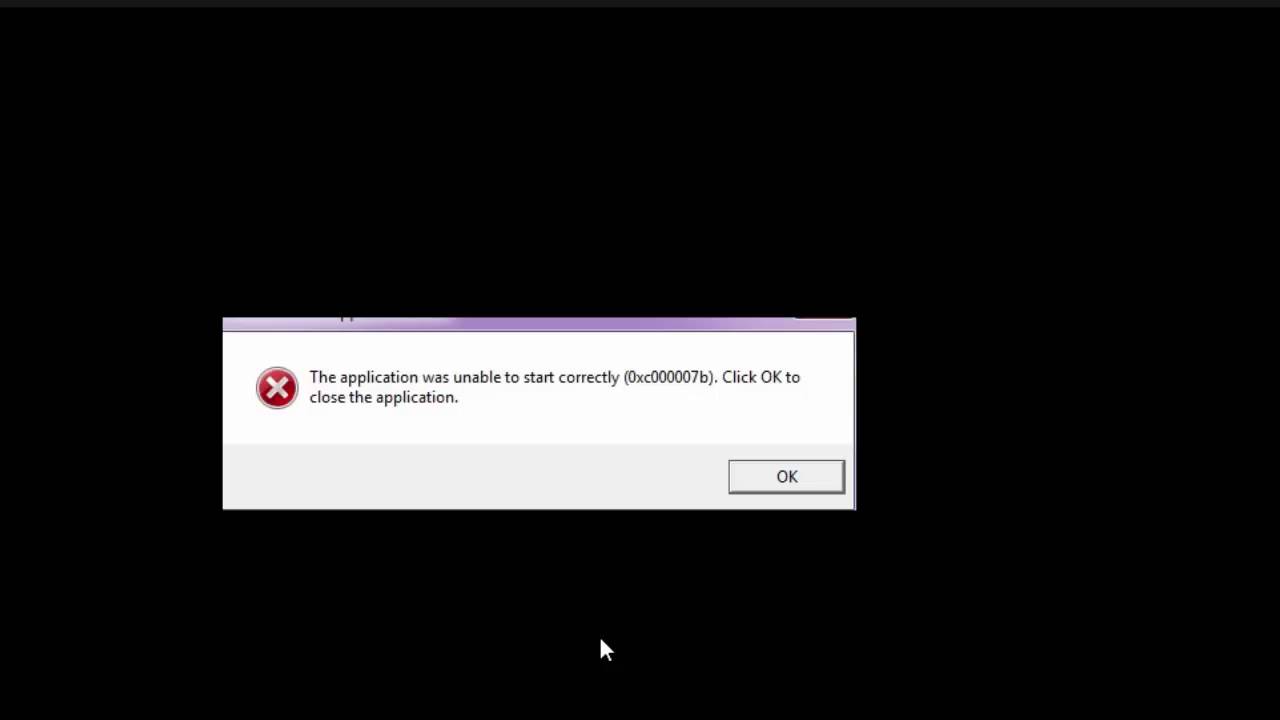Ошибка 0xc000007b при запуске игры или приложения
Ошибка 0xc000007b возникает при запуске приложений Windows, программ или игр. Код не сообщает рядовому пользователю ничего о том, что произошло, почему так, и как исправить ситуацию. Если человек не обладает достаточной компетенцией, будет сложно определить, что же пошло не так.
В статье пойдет речь об этой ошибке, природе возникновения и вариантах решения проблемы. После прочтения пользователь разберется в причинах сбоев запуска и сможет исправить ошибку. Информация прошла несколько проверок на достоверность и после этого была использована для написания статьи. Так или иначе, она помогает, если появляется ошибка при запуске приложения 0xc000007b.
Причины возникновения
Ошибки данного типа свидетельствуют о проблемах программного обеспечения. В основном это связано с повреждениями файлов запускаемых приложений или файлами библиотек, а также ограничениями непонятной природы. Последние берут прямое участие в исполнении алгоритма запуска.
- Неполадки совместимости;
- Ограниченный доступ к запуску, приложение требует исключительных полномочий;
- Повреждения файлов программы или игры при установке, прерванная установка;
- Ограничения антивируса на запуск приложения;
- Повреждения файлов библиотек;
- Повреждения файлов драйверов;
В зависимости от причины, которая приводит к сбою, применяется определенный метод решения проблемы. Часто возникает данная ошибка при запуске приложения. Например, часто мешает запуску itunes .
Как исправить ошибку 0xc000007b при запуске игры или программы? Методы решения
Каждый вариант, исправляющий ошибку, представлен списком от простых методов к сложным, и зависит от причины возникновения проблемы. Инструкции для удобства расположены сразу же, в описании метода решения. Так, как устранить ошибку?
Метод 1
Проблемы совместимости приложения вызваны конфликтом между операционной системой пользователя и запускаемым приложением, когда программа или игра создана для одной операционной системы, а устанавливается на другую. Например, игра предназначена для Windows XP, но установка и запуск производится на Виндовс 7. Тогда идет речь о причине, связанной с неполадками совместимости.
Например, игра предназначена для Windows XP, но установка и запуск производится на Виндовс 7. Тогда идет речь о причине, связанной с неполадками совместимости.
Исправить проблему легко: правой кнопкой на исполняемом файле(.exe) приложения — строка “Свойства” — вкладка “Совместимость” — поставить галочку рядом с надписью “Запуск в режиме совместимости” — выбрать из списка нужный вариант. Если не помогает один, то перепробовать все, что имеется в списке.
Метод 2
Ограниченный доступ и необходимость исключительных полномочий администратора приложением может проявляться по-разному, в том числе и данной ошибкой. Пробуйте запустить приложение от имени администратора. Для этого: правый клик на том же файле — строка “запуск от имени администратора” — подтвердить запрос на выполнение.
Метод 3 (самый распространенный)
Проблема возникает именно при повреждении архивов и файлов библиотек, необходимых для исполнения алгоритма запуска. В данном случае это — неисправности, конфликты, отсутствие файлов Visual C++, DirectX, .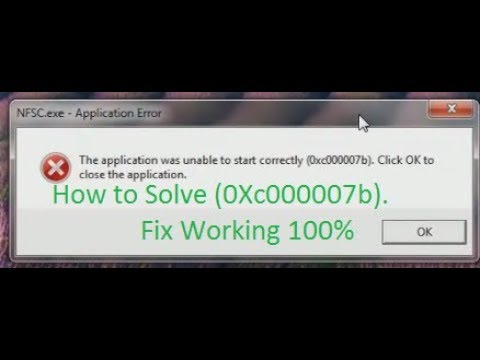
Для решения нужно установить/обновить отсутствующие библиотеки. Хочется отметить, что нужно устанавливать не самую последнюю версию, а все. Например библиотека Visual C++, должна быть установлена от 2005 версии до 2015. (Более подробнее на самой странницы с библиотекой). Также, обратите внимания, что библиотеки могут уже быть установленными, но работают не правильно из-за отсутствующих или поврежденных файлов. В таком случаи, рекомендуем удалить все версии через «Программы и компоненты», и установить всё снова.
Метод 3 стоит использовать, если возникла ошибка в игре Teamspeak 3, – это рекомендация производителя по исправлению. В этом случае также можно попробовать установить другую версию приложения, например, не 64х-, а 32х-разрядную.
Метод 4
При неправильной, прерванной установке приложения следует удалить его и запустить процесс заново. Если не помогло, найти другой источник установщика, ибо возможно, что текущий содержит ошибки и, как следствие этого, возникают ошибки при запуске.
Если не помогло, найти другой источник установщика, ибо возможно, что текущий содержит ошибки и, как следствие этого, возникают ошибки при запуске.
Метод 5
Антивирусы — вещь хорошая и полезная, но изредка они могут принимать обход взломщиками ограничений производителя на использование приложений, как вирус. Поэтому, запуская пиратские копии, могут проявляться ошибки без предупреждений о вирусной атаке. Стоит экспериментировать с отключением экранов антивируса на время запуска. Плюс ко всему, антивирусы работают по неизвестным алгоритмам и могут препятствовать запуску пиратских копий программ.
Метод 6
Повреждения файлов драйверов приводят к подобным ошибкам. Отдельное внимание уделить ПО на видеокарту. Пробуйте обновить драйвера на сайте производителя. Если не помогло, удалите драйвер и установите его “чистым” способом. Для этого нужно предварительно скачать драйвера на Nvidia или ATI Radeon, в зависимости от производителя и модели видеокарты.
Заключение
Список причин и решений помогает в тех или иных случаях, и содержит информацию о природе ошибок. Содержащиеся инструкции используются для устранения неисправностей, когда появляется ошибка 0xc000007b при запуске игры или программы.
Содержащиеся инструкции используются для устранения неисправностей, когда появляется ошибка 0xc000007b при запуске игры или программы.
Если у Вас остались вопросы, можете задавать их в форме комментариев чуть ниже
Видео: Ошибка при запуске приложения 0xc000007b — как исправить?
не запускается, черный экран, тормоза, вылеты, error, DLL
Содержание
Медленная загрузка игры из Steam
В настройках Steam попробуйте изменить регион загрузки на любой другой.
Игра не запускается или вылетает после старта с ошибкой «Missing X3DAudio1_7.dll».
Обновите DirectX.
- Откройте «Панель управления NVIDIA»
- Выбираете Параметры 3DУправление параметрами 3D
- На вкладке «Глобальные параметры» в пункте «CUDA — графические процессоры» отметьте свою видеокарту.
Если проблема осталась:
- Откройте вкладку «Программные настройки»
- Выберите в списке программ «Valve Steam»
- В пункте «CUDA — графические процессоры» отметьте свою видеокарту.

«The Elder Scrolls V: Skyrim — ошибка в Steam — игра временно недоступна»
Выйдите из Steam и снова войдите.
Как сделать английскую озвучку + русские субтитры?
Из английской версии скопируйте файлы Skyrim — Voices.bsa и Skyrim — VoicesExtra.bsa, расположенные в папке Data в директории с игрой. Затем измените язык в свойствах игры на русский и замените файлы локализации на те, что копировали из оригинала.
Англоязычная консоль в русской версии.
- Заходим в папку DataInterface
- Открываем блокнотом файл fontconfig.txt
- Меняем строку map «$ConsoleFont» = «Arial» Normal на map «$ConsoleFont» = «FuturaTCYLigCon» Normal.
Если после этого изменений не произошло, сделайте английский язык языком ввода по умолчанию:
ПКМ по значку языка в панели задач => Параметры.
Где находится файл Skyrim.ini?
- Windows XP: Мои документыMy GamesSkyrim
- Windows 7: ДокументыМои документыMy GamesSkyrim
- Windows 10: ДокументыМои документыMy GamesSkyrim
В лаунчере неактивна кнопка «Файлы»
Откройте файл SkyrimPrefs.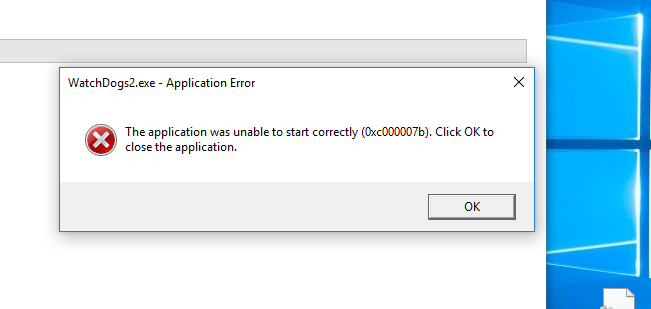 ini, найдите раздел [Launcher] и строку bEnableFileSelection=0 и измените ее на bEnableFileSelection=1.
ini, найдите раздел [Launcher] и строку bEnableFileSelection=0 и измените ее на bEnableFileSelection=1.
В игре слишком тихий звук
Откройте файл SkyrimPrefs.ini, найдите строчку fAudioMasterVolume= и поставьте для начала 2.0000. Все еще тихо? Отменяем изменение, включаем тонкомпенсацию:
- ПКМ по значку звука в трее => Устройства воспроизведения => ПКМ по «Динамики» => Свойства => Улучшения.
- Найдите в списке пункт «Тонкомпенсация», отметьте его и примените изменение.
При запуске игры компьютер начинает прерывисто пищать
Отключите контроллер Xbox 360 в настройках игры или же в файле SkyrimPref.ini найдите строчку bGamepadEnable=1. Измените значение на 0.
Как отключить вертикальную синхронизацию?
Откройте файл Skyrim.ini, найдите секцию [Display] и в ее конце добавьте строку iPresentInterval=0.
Магические эффекты продолжают отображаться на герое даже после истечения времени их действия
В консоли (~) напишите sexchange, затем повторите команду, чтобы изменить пол персонажа на изначальный. Или же превратитесь в оборотня, а затем примите человеческий облик.
Или же превратитесь в оборотня, а затем примите человеческий облик.
Во время загрузки игры, после появления эмблемы Skyrim, игра на некоторое время зависает, а затем вылетает
ПКМ по значку звука в трее => Устройства воспроизведения => ПКМ по «Динамики» => Свойства => Дополнительно => Выберите значение «16 бит, 48000 Hz
В файле Skyrim.ini измените строку sLanguage=ENGLISH на sLanguage=RUSSIAN.
Если после всех манипуляций игра продолжает не запускаться, удалите файл Skyrim.ini.
Как вращать предметы в инвентаре?
Зажмите левую кнопку мыши и перемещайте манипулятор. Если необходимо увеличить предмет, наведите на него курсор и покрутите колесико мыши или же просто нажмите клавишу C.
Где находятся сейвы?
Сейвы работать будут, и для этого даже делать ничего не нужно — они лежат в той же папке, что и у лицензионной версии. А вот уже полученные ачивменты не засчитают.
Найти сейвы можно здесь:
- Windows XP: Мои документыMy GamesSkyrimSaves
- Windows 7: ДокументыМои документыMy GamesSkyrimSaves
- Windows 10: ДокументыМои документыMy GamesSkyrimSaves
У теней отсутствует сглаживание, хотя выбраны максимальные настройки качества
В файле SkyrimPrefs.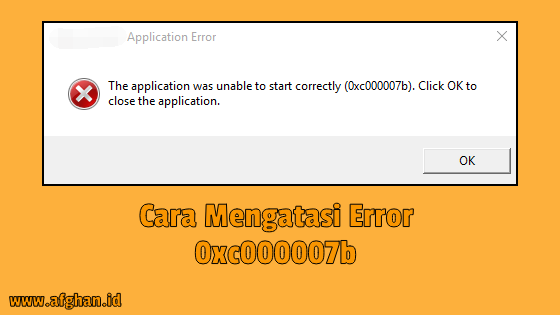 ini найдите строчку iBlurDeferredShadowMask= и поставьте, к примеру, 7. Тени станут более размытыми и менее детализированными, однако от «лесенки» не останется ни следа.
ini найдите строчку iBlurDeferredShadowMask= и поставьте, к примеру, 7. Тени станут более размытыми и менее детализированными, однако от «лесенки» не останется ни следа.
Для обладателей мощных систем подойдет вариант с увеличением разрешения теней. Для этого в файле SkyrimPrefs.ini найдите строчку iShadowMapResolution= и поставьте значение 8192. Если после данных манипуляций начались вылеты/тормоза, уменьшайте значение с шагом 512 до тех пор, пока не получите стабильную работу игры.
На экране отображается два курсора — игровой и системный
Не сворачивайте игру с помощью Alt+Tab, закройте фоновые программы, отключите композицию рабочего стола (Win7).
Игра неожиданно вылетает на рабочий стол (при переходах, загрузках)
Проверяем порядок загрузки модов:
- dawnguard.esm
- HearthFires.esm
- Unofficial Skyrim Patch.esp
- Unofficial Dawnguard Patch.esp
- Unofficial Hearthfire Patch.esp
На персонаже отображаются различные эффекты, возникшие из-за глюков игры (горящие глаза, пар, дым, ауры мобов)
- в режиме от 3-го лица открываем консоль и пишем player.
 addspell spell_ID, где spell_ID — значение определенного «эффекта»
addspell spell_ID, где spell_ID — значение определенного «эффекта» - закрываем консоль
- открываем вновь, пишем player.removespell spell_ID
- закрываем консоль
Например, чтобы избавиться от глаз драугра на персонаже, вместо spell_ID вводим F71D1.
High Resolution Texture Pack корректно работает только на 64-битных системах при наличии 4Гб оперативной памяти.
Дополнение Dawnguard, представленное в Steam, полностью совместимо с русской версией Skyrim.
22 сентября 2011, 20:53
Навигация по пунктам FAQНизкий FPS, The Elder Scrolls V: Skyrim тормозит, фризит или лагает
Современные игры крайне ресурсозатратные, поэтому, даже если вы обладаете современным компьютером, всё-таки лучше отключить лишние/ненужные фоновые процессы (чтобы повысить мощность процессора) и воспользоваться нижеописанным методами, которые помогут избавиться от лагов и тормозов.
- Запустите диспетчер задач и в процессах найдите строку с названием игры (The Elder Scrolls V: Skyrim).
 Кликайте ПКМ по ней и в меню выбирайте «Приоритеты» , после чего установите значение «Высокое» . Теперь остаётся лишь перезапустить игру.
Кликайте ПКМ по ней и в меню выбирайте «Приоритеты» , после чего установите значение «Высокое» . Теперь остаётся лишь перезапустить игру. - Уберите всё лишнее из автозагрузки. Для этого все в том же диспетчере задач нужно перейти во вкладку «Автозагрузка» , где нужно отключить лишние процессы при запуске системы. Незнакомые приложения лучше не трогать, если не знаете, за что они отвечают, иначе рискуете испортить запуск системы.
- А также рекомендуем в настройках, связанных с энергопотреблением, установить «Максимальную производительность» . То же касается и видеокарты: нужно установить максимальную производительность в настройках графического процессора (это можно сделать в «Управлении параметрами 3D» ), а в фильтрации текстур выбирайте параметр «Качество» .
- Если ваша видеокарта от Nvidia по возрасту не старше серии графических процессоров GTX 10, тогда частоту кадров вполне реально поднять за счёт ускорения работы с видеокартой.
 Для реализации задуманного опять-таки нужно открыть «Панель управления» Видеокарты, перейти в уже знакомую вкладку «Управление параметрами 3D» и выбрать в списке с программами игру, после чего отыскать «Вертикальный синхроимпульс» и кликнуть по нему, чтобы в меню выставить параметр «Быстро» .
Для реализации задуманного опять-таки нужно открыть «Панель управления» Видеокарты, перейти в уже знакомую вкладку «Управление параметрами 3D» и выбрать в списке с программами игру, после чего отыскать «Вертикальный синхроимпульс» и кликнуть по нему, чтобы в меню выставить параметр «Быстро» . - Следует удалить временные папки, ненужные файлы и кэш. На просторах интернета можно найти кучу самых разных программ, которые помогают это сделать. Мы рекомендуем воспользоваться для этого программой BleachBit или CCleaner .
- В конце концов, перейдите на простое оформление, чтобы компьютер не нагружался ресурсоёмкими эффектами. К примеру, можно смело отключать встроенные отладчики, индексирование поиска и многое другое.
</span>
The Elder Scrolls V: Skyrim вылетает в случайный момент или при запуске
Ниже приведено несколько простых способов решения проблемы, но нужно понимать, что вылеты могут быть связаны как с ошибками игры, так и с ошибками, связанными с чем-то определённым на компьютере.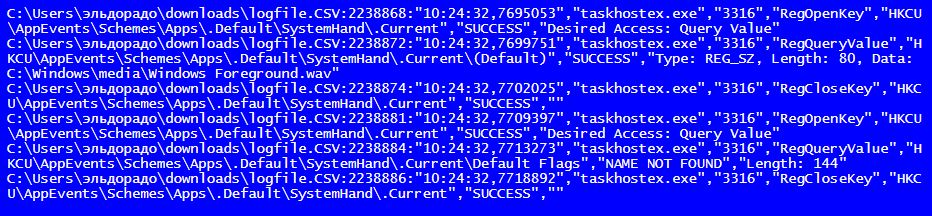 Поэтому некоторые случаи вылетов индивидуальны, а значит, если ни одно решение проблемы не помогло, следует написать об этом в комментариях и, возможно, мы поможем разобраться с проблемой.
Поэтому некоторые случаи вылетов индивидуальны, а значит, если ни одно решение проблемы не помогло, следует написать об этом в комментариях и, возможно, мы поможем разобраться с проблемой.- Обязательно следует проверить, не возникает ли конфликтов у The Elder Scrolls V: Skyrim с другими приложениями на компьютере. Например, многие игроки часто ругаются на утилиту под названием MSI AfterBurner , поэтому, если пользуетесь такой или любой другой похожей, отключайте и пробуйте запустить игру повторно.
- Вполне возможно, что игра отказывается адекватно работать из-за Windows Defender (он же «Защитник» ) или из-за антивируса. Поэтому вам следует зайти в опции и добавить .exe-файл запуска The Elder Scrolls V: Skyrim в исключения, или сразу отключить антивирус вместе с Защитником (они также могли удалить какой-нибудь жизненно важный файл для игры, который нужно восстановить).
</span>
Отсутствует DLL-файл или ошибка DLL
Для начала следует объяснить, как вообще возникают ошибки, связанные с DLL-файлами: во время запуска The Elder Scrolls V: Skyrim обращается к определённым DLL-файлам, и если игре не удаётся их отыскать, тогда она моментально вылетает с ошибкой.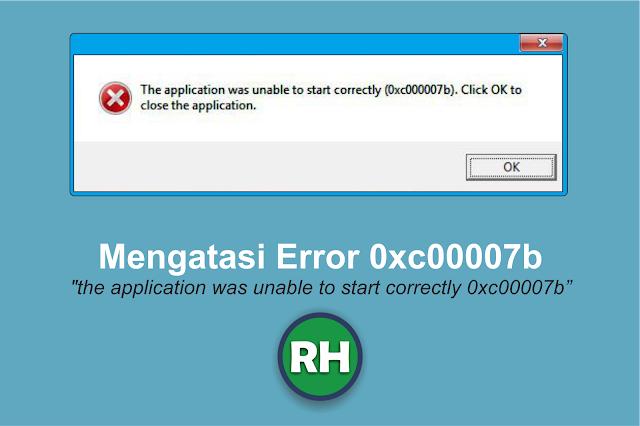 Причём ошибки могут быть самыми разными, в зависимости от потерянного файла, но любая из них будет иметь приставку «DLL» . Для решения проблемы необходимо отыскать и вернуть в папку пропавшую DLL-библиотеку. И проще всего это сделать, используя специально созданную для таких случаев программу DLL-fixer – она отсканирует вашу систему и поможет отыскать недостающую библиотеку. Конечно, так можно решить далеко не любую DLL-ошибку, поэтому ниже мы предлагаем ознакомиться с более конкретными случаями. Ошибка d3dx9_43.dll, xinput1_2.dll, x3daudio1_7.dll, xrsound.dll и др. Все ошибки, в названии которых можно увидеть «d3dx» , «xinput» , «dxgi» , «d3dcompiler» и «x3daudio» лечатся одним и тем же способом – воспользуйтесь веб-установщиком исполняемых библиотек DirectX . Ошибка MSVCR120.dll, VCRUNTIME140.dll, runtime-x32.dll и др. Ошибки с названием «MSVCR» или «RUNTIME» лечатся установкой библиотек Microsoft Visual C++ (узнать, какая именно библиотека нужна можно в системных требованиях).
Причём ошибки могут быть самыми разными, в зависимости от потерянного файла, но любая из них будет иметь приставку «DLL» . Для решения проблемы необходимо отыскать и вернуть в папку пропавшую DLL-библиотеку. И проще всего это сделать, используя специально созданную для таких случаев программу DLL-fixer – она отсканирует вашу систему и поможет отыскать недостающую библиотеку. Конечно, так можно решить далеко не любую DLL-ошибку, поэтому ниже мы предлагаем ознакомиться с более конкретными случаями. Ошибка d3dx9_43.dll, xinput1_2.dll, x3daudio1_7.dll, xrsound.dll и др. Все ошибки, в названии которых можно увидеть «d3dx» , «xinput» , «dxgi» , «d3dcompiler» и «x3daudio» лечатся одним и тем же способом – воспользуйтесь веб-установщиком исполняемых библиотек DirectX . Ошибка MSVCR120.dll, VCRUNTIME140.dll, runtime-x32.dll и др. Ошибки с названием «MSVCR» или «RUNTIME» лечатся установкой библиотек Microsoft Visual C++ (узнать, какая именно библиотека нужна можно в системных требованиях).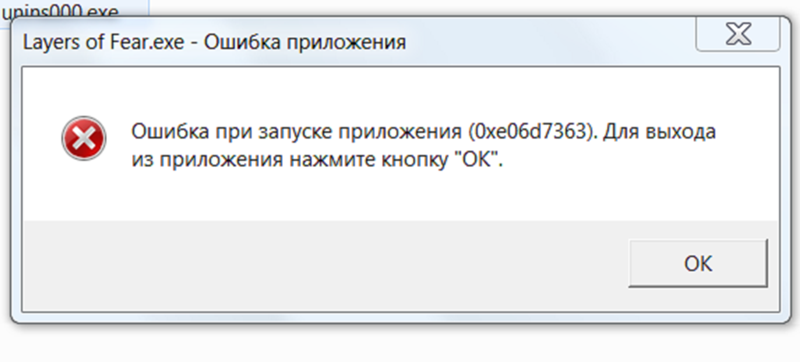
Распространённые сетевые ошибки
*Друзей можно найти в этом разделе .Не вижу друзей / друзья в The Elder Scrolls V: Skyrim не отображаются
Неприятное недоразумение, а в некоторых случаях даже баг или ошибка (в таких случаях ни один способ ниже не поможет, поскольку проблема связана с серверами). Любопытно, что с подобным сталкиваются многие игроки, причём неважно, в каком лаунчере приходится играть. Мы не просто так отметили, что это «недоразумение», поскольку, как правило, проблема решается простыми нижеописанными способами:
- Конкретно для «Стима» существует ещё один максимально простой способ решения проблемы: выбираете любой понравившийся раздел «Библиотека» или «Сообщество» , после чего переходите на открытой вкладке в . И далее в разделе с друзьями, в выпадающем меню поставьте галочку напротив пункта «В сети» (или переставьте статус, но вернитесь к тому, где вы в сети).
</span>
Создателю сервера нужно открыть порты в брандмауэре
Многие проблемы в сетевых играх связаны как раз с тем, что порты закрыты. Нет ни одной живой души, друг не видит игру (или наоборот) и возникают проблемы с соединением? Самое время открыть порты в брандмауэре, но перед этим следует понимать как «это» работает. Дело в том, что программы и компьютерные игры, использующие интернет, для работы требуют не только беспроблемный доступ к сети, но и вдобавок открытые порты. Это особенно важно, если вы хотите поиграть в какую-нибудь сетевую игру. Часто порты на компьютере закрыты, поэтому их следует открыть. Кроме того, перед настройкой нужно узнать номера портов, а для этого для начала потребуется узнать IP-адрес роутера. Как узнать IP-адрес в Windows 7, 8, 10?
Нет ни одной живой души, друг не видит игру (или наоборот) и возникают проблемы с соединением? Самое время открыть порты в брандмауэре, но перед этим следует понимать как «это» работает. Дело в том, что программы и компьютерные игры, использующие интернет, для работы требуют не только беспроблемный доступ к сети, но и вдобавок открытые порты. Это особенно важно, если вы хотите поиграть в какую-нибудь сетевую игру. Часто порты на компьютере закрыты, поэтому их следует открыть. Кроме того, перед настройкой нужно узнать номера портов, а для этого для начала потребуется узнать IP-адрес роутера. Как узнать IP-адрес в Windows 7, 8, 10?
- Открываете окошко с командной строкой (открывается командой «cmd» в Пуске).
- Прописываете команду «ipconfig» (без кавычек).
- IP-адрес отобразится в строчке «Основной шлюз» .
- Открываете командную строку с помощью команды «cmd» в Пуске.

- Вновь прописываете команду «ipconfig » без кавычек.
- Запускаете команду «netstat -а» , после чего отобразится полный список с номерами портов.
- Необходимо перейти в настройки брандмауэра: . Также можно воспользоваться сочетанием клавиш «Win+R» , после чего в окошке ввести команду «firewall.cpl» (этот способ лучше тем, что актуален для любой версии ОС Windows, так что если нет кнопочки «Пуск» , используйте его).
- В открывшемся окне с правила следует выбрать то, где написано «Для порта» , жмёте «Далее» .
- В следующем окне необходимо определиться с протоколом: 1 – «TCP» , 2 – «UPD» . В поле ниже выбирайте пункт «Определённые локальные порты» и вписываете свои порты. Если вдруг портов будет несколько, тогда необходимо перечислить их либо используя запятую, либо указывая диапазон этих портов, используя тире.
 Жмёте «Далее» .
Жмёте «Далее» .
Ошибка DirectX в The Elder Scrolls V: Skyrim
Ошибки, связанные с DirectX, могу возникать конкретно при запуске The Elder Scrolls V: Skyrim. Не удивляйтесь, если одна игра работает адекватно, а другая выдаёт ошибку. Подобных ошибок, как правило, довольно много, поэтому мы собрали наиболее распространённые среди пользователей. Так что если у вас вдруг появилось сообщение «DirectX Runtime Error» , «DXGI_ERROR_DEVICE_RESET» , «DXGI_ERROR_DEVICE_HUNG» или же «DXGI_ERROR_DEVICE_REMOVED» , воспользуйтесь ниже описанными инструкциями по устранению данных ошибок.- В случае если используете видеокарту от Nvidia, тогда попробуйте включить «Режим отладки» в панели управления видеокартой.
- Часто причиной ошибки служит перегретая видеокарта, поэтому для проверки её работоспособности рекомендуем воспользоваться программой FurMark . Если это оказалось действительно так, тогда следует понизить частоту видеокарты.

- Если вдруг столкнулись с другими ошибками, тогда рекомендуем переустановить DirectX, но перед этим лучше на всякий случай удалить старую версию (при этом обязательно удалите в папке перед переустановкой все файлы начиная с «d3dx9_24.dll» и заканчивая «d3dx9_43.dll» ).
</span>
Ошибка 0xc000007b в The Elder Scrolls V: Skyrim
В худшем случае ошибка 0xc000007b или «This application was unable to start correctly» связана с повреждёнными системными файлами ОС, а в лучшем – с драйверами видеокарт от Nvidia. Обычные способы решения проблемы:- И напоследок следует попробовать удалить софт, который конфликтует с видеодрайвером. Обычно к такому лишнему софту относятся программы, улучшающие графику.
</span> Второй способ – бесплатная программа Dependency Walker 64bit:
- После установки Dependency Walker 64bit , запускайте утилиту и переходите по следующему адресу: (в некоторых случаях после это появляется окно с ошибками, но на него не стоит обращать внимания, просто закройте окно).
 Переключитесь на раздел «Module» , крутите до конца ошибки, смотрите на значения в столбиках.
Переключитесь на раздел «Module» , крутите до конца ошибки, смотрите на значения в столбиках. - Как только проблемный файл найден, остаётся перейти на официальный сайт dll-files.com и скачать там уже 64-битную версию файла DLL. Находите, скачиваете, помещаете его в папку «C:Windowssystem32» и в корневую папку The Elder Scrolls V: Skyrim, после чего проверяете работоспособность.
</span>
Ошибка «Недостаточно памяти»
Возникает ошибка, связанная с недостатком памяти, практически по десятку причин. Конечно, наиболее распространённые – это либо нехватка оперативной памяти «железа», либо маленький размер файла подкачки. В последнем случае, даже если вы ничего настраивали, всё запросто мог испортить сторонний софт или банальное отключение файла подкачки.
- Возможно, что определённая программа или даже несколько, вызывают утечку памяти или завёлся вирус. Для проверки и возможного решения проблемы откройте диспетчер задач, после чего необходимо отсортировать всё, что есть по потреблению памяти.

</span>
Звук в The Elder Scrolls V: Skyrim отсутствует или пропадает в заставках
Чаще всего проблема связана с высоким звуковым разрешением в параметрах Windows, а именно – с частотой разрядности и дискретизации. Поэтому избавиться от проблемы можно лишь одним способом – понизить это разрешение.
- В открывшемся меню необходимо выбрать пункт «Звуки» ;
- Следом необходимо выбрать устройство (это могут быть либо динамики, либо наушники) и нажать на «Свойства» ;
- Перейти на соседнюю вкладку «Дополнительно» ;
- Отыщите меню под названием «Формат по умолчанию» , чтобы задать значение, но оно должно быть ниже текущего;
- Нажмите «Применить» , откройте The Elder Scrolls V: Skyrim и проверьте результат проделанной работы.
</span> Проблему, которая связана с отсутствием звука в заставках, решить первым способом не получится, поэтому сделайте следующее:
- В меню отыщите функцию под названием «Пространственный звук» , чтобы отключить;
- Остаётся лишь перезапустить The Elder Scrolls V: Skyrim и проверить результат.

</span> И главное, не забывайте определить, где именно отсутствует звук – везде на компьютере или только в игре. Существуют и другие маловероятные, но вполне возможные причины отсутствия звука: звуковая карта слишком старая, поэтому не поддерживает DirectX; неправильные настройки; неправильно установленные драйверы для звуковой карты или какая-нибудь специфическая ошибка в операционной системе. В таких случаях обязательно пишите в комментариях, а мы постараемся помочь исправить ошибки!
Появляется чёрный экран в The Elder Scrolls V: Skyrim
Появление чёрного экрана часто связано с конфликтом видеодрайверов и ПО. И реже всего с определёнными файлами The Elder Scrolls V: Skyrim. Впрочем, существует довольно много других причин, связанных с появлением «чёрного экрана смерти». Первым делом при появлении проблемы следует обновить видеодрайвер. Многие пренебрегают этим совсем, но мы настоятельно рекомендуем сделать это, потому что для многих современных игр следом выходят и важные обновления, которые помогают запустить ту или иную игру.
- Драйверы установлены/обновлены, но The Elder Scrolls V: Skyrim всё равно отказывается работать нормально? Тогда нужно проверить ПО, установлены ли вообще необходимые библиотеки? В первую очередь проверьте наличие библиотек Microsoft Visual C++ и .Net Framework , а также наличие «свежего» DirectX .
- И напоследок – проблема, вероятнее всего, может быть связана с технической составляющей «железа». Видеоадаптер может перегреваться, как и мосты на материнской плате, что влечёт за собой уменьшенное энергопотребление видеокарты. Мы не будем вдаваться в детальные технические подробности, поэтому просто рекомендуем в обязательном порядке почистить свою машину от пыли и также поменять термопасту!
</span>
Появляется цветной экран
Появление цветастого экрана часто связано с тем, что используются сразу две видеокарты. Если в материнской плате присутствует встроенный графический процессор, но играете на дискретном, игра в любом случае запустится на встроенном.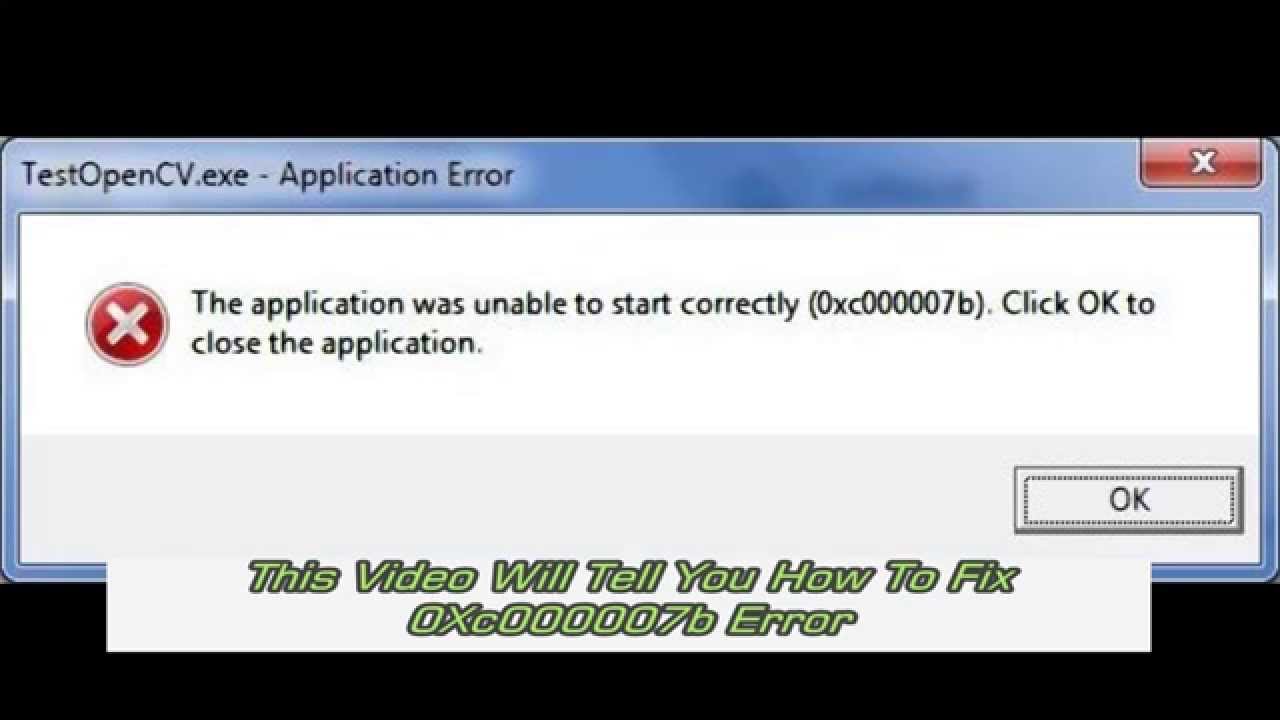 Поэтому и возникают «цветные» проблемы, поскольку монитор подключён по умолчанию к дискретной видеокарте. Не менее часто цветной экран появляется в том случае, если появились проблемы с выводом изображения. Подобное вызывает самые разные причины, но существуют две наиболее распространённые: 1 – стоят устаревшие драйвера; 2 – ваша видеокарта не поддерживается. Поэтому рекомендуем обновить в первую очередь драйвера.
Поэтому и возникают «цветные» проблемы, поскольку монитор подключён по умолчанию к дискретной видеокарте. Не менее часто цветной экран появляется в том случае, если появились проблемы с выводом изображения. Подобное вызывает самые разные причины, но существуют две наиболее распространённые: 1 – стоят устаревшие драйвера; 2 – ваша видеокарта не поддерживается. Поэтому рекомендуем обновить в первую очередь драйвера.
Изображение в The Elder Scrolls V: Skyrim мерцает
Как правило, проблема связана с перегретой видеокартой. Первым делом следует проверить провода, вдруг они перекрыли вентиляторы системы охлаждения, но если там полный порядок, тогда самое время сбросить разгон видеокарты: нужно войти в приложение MSI Afterburner (или подобное) и нажать на «Reset» .
Не работает мышь, клавиатура или контроллер
Чаще всего, если такие проблемы и возникают, то строго на стороне игрока. В процессе подключения нового девайса ОС моментально пытается установить необходимый пакет драйверов, но проблема в том, что он стандартный, а значит, будет совместим далеко не с каждым устройством, поэтому проверьте наличие необходимых драйверов. Кроме того, на управление могут повлиять вирусы, так что обязательно проверьте систему. И напоследок, как вариант, следует попробовать удалить все зарегистрированные компьютером USB-устройства. Нельзя трогать только то обеспечение, которое связано с основными девайсами (геймпад, клавиатура, мышь, беспроводной адаптер), после чего обязательно перезагрузите компьютер. Вполне возможно, что произошёл конфликт и из-за этого управление не работает.
Кроме того, на управление могут повлиять вирусы, так что обязательно проверьте систему. И напоследок, как вариант, следует попробовать удалить все зарегистрированные компьютером USB-устройства. Нельзя трогать только то обеспечение, которое связано с основными девайсами (геймпад, клавиатура, мышь, беспроводной адаптер), после чего обязательно перезагрузите компьютер. Вполне возможно, что произошёл конфликт и из-за этого управление не работает.
Смотрите также:
Умные решения Как пользоваться Remote Play Together и добавить сетевой режи …
Новости, Заметки Project xCloud против Google Stadia: Microsoft уверенно лидир … Гайды Все концовки The Dark Pictures Anthology: Man of Medan: как и … Новости, Грядущие Aima Wars: Steampunk & Orcs выйдет в декабре – в ней открытый …Категория: СтатьиПросмотры: 3601502.10.2015
Как_В_Старой_Сказке —>Все игры отличаются друг от друга не только жанром или сюжетом, но и собственным набором багов, лагов и проблем с запуском. К сожалению, обладателям компьютеров и ноутбуков придется с этим смириться.
В отличие от консолей, поставляемых со стандартным железом, компьютеры очень отличаются комплектацией, а потому нередко случается так, что игра не запускается из-за проблем с каким-то одним элементом.
В большинстве случаев причиной является слабая видеокарта, отсутствие драйверов или необходимого программного обеспечения, но бывают и исключения. Так поразглагольствуем же на тему того, почему не запускается Скайрим и что можно сделать, дабы исправить ситуацию…
Скайрим не запускается из-за настроек звуковой карты
Точно не известно почему, но иногда The Elder Scrolls of Skyrim не запускается из-за настроек звукового адаптера. В таком случае после выбора пункта «Играть» в лаунчере игра, скорее всего, даже не начнет запускаться. Если в этот момент открыть диспетчер задач, то можно увидеть два процесса, появляющихся на секунду или менее. Один из них принадлежит непосредственно игре, а другой — системной утилите, отвечающей за ошибки.
Решение проблемы занимает не больше минуты. Справа внизу на панели задач (в трее) необходимо найти значок динамика и нажать на нем правой кнопкой мыши. В выпадающем меню следует выбрать «Устройства воспроизведения». Выбрав из списка стандартное устройство воспроизведения (чаще всего это динамики), нужно открыть его свойства и перейти к разделу «Дополнительно». После уменьшения значения дискретизации проблема должна исчезнуть.
Необходимо проверить минимальные системные требования
Скайрим вышел в 2011 году, а потому большинство современных компьютеров запускают его как минимум на средних настройках графики, однако со слабыми устройствами могут возникнуть проблемы. Прежде чем запускать любую игру, необходимо узнать ее минимальные системные требования.
Для TES:Skyrim они следующие: Windows XP или новее, двухъядерный процессор с тактовой частотой от 2 ГГц, 2 ГБ ОЗУ, видеокарта на 512 Мб памяти, поддержка DirectX 9.
При возникновении лагов, подвисаний или вылетов – необходимо снизить настройки графики и перезапустить игру. Не стоит забывать и о программах, позволяющих разогнать процессор и видеокарту, оптимизировать их работу.
Нужно обновить программное обеспечение компьютера
Также, если не запускается Скайрим, стоит проверить, все ли драйвера установлены на ваше устройство, а еще – работают ли они корректно. В случае если с каким-то софтом возникли проблемы, комплект дров на ноутбук можно найти на сайте компании изготовителя или на форумах, а вот для ПК придется искать каждый драйвер отдельно.
Если игра запускается с ноутбука, он должен быть переведен в режим максимальной производительности и подключен к электросети. Кроме того, во время запуска Скайрим должна активироваться высокопроизводительная, а не интегрированная видеокарта.
Помимо этого на компьютере должны быть установлены последние версии DirectX, VisualC++ и Java, а их разрядность должна быть как у операционной системы.
Устранение ошибок, связанных с файлами конфигурации
Если игра не запускается после всех предыдущих манипуляций, можно попробовать скинуть все настройки до стандартных, удалив файлы конфигурации SkyrimPrefs.ini и Skyrim.ini в директории игры по пути «Мои документы/MyGanes/Skyrim». Или же отредактировать файл Skyrim.ini, поменяв язык с ENGLISH на RUSSIAN. После этого игру нужно открывать без использования лаунчера и с правами администратора. Для надежности можно отключить все фоновые ненужные программы и отсоединить неиспользуемые USB устройства, если не запускается Скайрим!—>Используемые источники:
- https://irongamers.ru/skyrim-ne-zapuskaetsja.html
- https://coop-land.ru/allgames/115-the-elder-scrolls-v-skyrim/tech-faq.html
- https://games-reviews.net/publ/stati/ne_zapuskaetsja_skajrim_chto_delat/4-1-0-428
Ошибка при запуске приложения 0xc000007b windows 10
Если при запуске приложения, игры на экране возникла ошибка «Ошибка при запуске приложения (0xc000007b)», то можно с уверенностью сказать, что причина в DLL файлах вашей операционной системы.
Ошибка 0xc000007b при запуске приложений в Windows 10 в большинстве случаев возникает, после того как вы обновились виндовс 10 и запускаете уже установленную любимую игру или программу, которые созданы на языке C++ и для которых нужны корректные библиотеки, особенно при запуске новых игрушек (после 2012 года выпуска), таких как Grand Theft Auto V GTA V, NFS Most Wanted, Watch Dogs, Far Cry 4, Dying light, Civilization 5, X-com, Fallout и многих других. В этом-то и заключается причина ошибки.
Как исправить ошибку 0xc000007b в Windows 10
Так как все описанные ниже операции подразумевают изменение системных файлов, то настоятельно Вам рекомендуем создать точку восстановления системы. Чтобы можно было в случае непредвиденных ситуаций безболезненно и быстро вернуть все обратно.
Видео пример как создать точку восстановления в Windows 10
Сперва наперво необходимо разобраться какая всё таки разрядность вашей операционной системы. Для этого нажимаем сочетание клавиш + Pause
Обращаем внимание на выделенный фрагмент на рисунке Тип системы 32 или 64. В зависимости от того какие тут будут цифры, такие же должны быть и все системные файлы.
В большинстве случаев причина заключается в Распространяемом пакете Microsoft Visual C ++, когда он установлен не надлежащим образом, или же его файлы повреждены или отсутствуют (например из-за вирусов), так что, первое, что необходимо сделать это скачать Распространяемый пакет Microsoft Visual C ++ (x64) или Microsoft Visual C ++ (x32) в зависимости от разрядности Вашей операционной системы.
После загрузки файла, стандартным двойным щелчком мыши установите приложение.
Теперь перезагрузите компьютер и попытайтесь запустить вашу игру или программу, если ошибка всё же не исчезла, то вы все таки, что-то напутали с разрядностью ОС. В этом случае воспользуйтесь ниже приведенными вариантами по актуализации системных библиотек:
Способ первый (простой и быстрый)
- Загрузите этот архив (ссылка на скачивание) в нем содержаться необходимые версии библиотек для x64 и для x32 типа операционных систем
- Распакуйте содержимое архива в любую папку на любом диске. Главное не в корень диска. Будут распакованы две папки с файлами.
- Теперь необходимо загрузиться в безопасном режиме. Для этого нажимаем сочетание кнопок WIN + R
- В появившееся окошко вводим msconfig и нажимаем Enter
- Переходим к вкладке Загрузка. Выбираем здесь Безопасный режим и тайм аут в 999 сек
- Нажимаем Применить и Перезагрузка
- Теперь загрузившись в безопасном режиме надо скопировать эти распакованные ранее папки и вставить их в C:\Windows\ с заменой.
- Перезагрузите компьютер и попробуйте запустить снова.
Второй способ (продвинутый универсальный)
Есть на просторах Интернета замечательная утилита Dependecy Walker, которая сканирует приложения (в нашем случае игры) на используемые библиотеки, отображая полные пути к ним и самое главное их разрядность x32(x86) или x64.
- Всё что нужно, это скачать нужную версию программы под разрядность Вашего компьютера (как это сделать писалось выше).
Скачать Dependecy Walker для x32(x86)
Скачать Dependecy Walker для x64 - Распаковываем и запускаем программу Dependecy Walker
- В меню выбираем Views\Full Paths или просто нажимаем F9 для того, чтобы видеть полные пути к файлам
- Выбираем File\Open…, чтобы открыть файл игры. Переходим в папку с неработающей игрой и выбираем запускаемый файл
- Если появилось окно об ошибке игнорируем его и закрываем
- В окне Модулями (снизу) отображены все библиотеки, которые использует наша игра при запуске. И ближе к концу таблицы есть нужная нам колонка CPU (на рисунке ниже обведена красной рамкой).
- Итак если Ваше приложение x32(x86), то будут подсвечены красным все x64 версии библиотек (dll файлов), которые используются игрой. И наоборот для x64 подсвечены будут x32(x86) версии.
Как раз-то в этих файлах и заключается причина ошибки. - Теперь всё что вам остается сделать это скопировать имя библиотеки (dll файла) найти в Интернете нужную вам версию с разрядностью, скачать её и скопировать в папку с игрой, а еще лучше по тому пути, по которому она прописана в Dependecy Walker Если планируется файлы копировать в папку Windows, то рекомендуем Вам сделать точную восстановления системы (описано выше)
Третий способ (глобальный)
Если первый способ не сработал, то пробуем следующее: загрузите All In One Runtimes и установите его на компьютере. Это приложение содержит все актуальные версии необходимых компонентов и библиотек для Windows 10, 8 , 7. Оно автоматически исправит все ошибки.
В любом случае независимо от результата отпишитесь в комментариях помогли вам вышеприведенные методы или нет. Если да будем собирать положительную статистику, если же нет то пытаться сообща решить вашу проблему 0xc000007b
Ошибка при запуске приложения 0xc000007b — как исправить
  windows | система
Если при запуске программы или игры компьютер с Windows 10, 8 или Windows 7 пишет «Ошибка при запуске приложения (0xc000007b). Для выхода из приложения нажмите кнопку ОК», то в этой статье вы найдете информацию о том, как убрать эту ошибку с тем, чтобы программы запускались как раньше и сообщение об ошибке не появлялось.
Почему появляется ошибка 0xc000007b в Windows 7 и Windows 8
Ошибка с кодом 0xc000007 при запуске программ говорит о том, что существует проблема с системными файлами Вашей операционной системы, в нашем случае. Более конкретно — данный код ошибки означает INVALID_IMAGE_FORMAT.
Самая частая причина появления ошибки при запуске приложения 0xc000007b — проблемы с драйверами NVidia, хотя и другие видеокарты тоже подвержены этому. Вообще, причины могут быть самые разные — прерванная установка обновлений или самой ОС, неправильное выключение компьютера или удаление программ напрямую из папки, без использования специальной утилиты для этого (Программы и компоненты). Кроме этого, это может быть следствием работы вирусов или какого-либо еще вредоносного программного обеспечения.
И, наконец, еще одна возможная причина — проблемы с самим приложением, что очень часто встречается, если ошибка проявляет себя в скаченной из Интернета игре.
Как исправить ошибку 0xc000007b
Первое действие, которое я бы рекомендовал, прежде чем приступать к любым другим — обновить драйвера для вашей видеокарты, особенно если это NVidia. Зайдите на официальный сайт производителя вашего компьютера или ноутбука или просто на сайт nvidia.com и найдите драйвера для вашей видеокарты. Загрузите их, установите и перезагрузите компьютер. Очень вероятно, что ошибка исчезнет.
Скачать драйвера на официальном сайте NVidia
Второе. Если вышеописанное не помогло, переустановите DirectX с официального сайта Microsoft — это тоже может позволить исправить ошибку при инициализации приложения 0xc000007b.
DirectX на официальном сайте Microsoft
Если ошибка появляется только при запуске одной программы и, при этом, она не является легальной версией, я бы рекомендовал использовать другой источник получения этой программы. Легальный, по возможности.
Третье. Еще одна возможная причина появления данной ошибки — поврежденные или отсутствующие Net Framework или Microsoft Visual C++ Redistributable. Если что-то не так с этими библиотеками, может появляться как и описанная здесь ошибка, так и многие другие. Скачать эти библиотеки можно бесплатн с официального сайта Microsoft — просто введите названия, указанные выше в любую поисковую систему и убедитесь, что переходите на официальный сайт.
Четвертое. Попробуйте запустить командную строку от имени администратора и ввести следующую команду:
sfc /scannow
В течение 5-10 минут эта системная утилита Windows проверит наличие ошибок в файлах операционной системы и попробует их исправить. Есть вероятность того, что проблема будет решена.
Предпоследнее. Следующий возможный вариант действий — произвести откат системы до более раннего состояния, когда ошибка еще не проявляла себя. Если сообщение о 0xc000007b стало появляться после того, как вы установили обновления Windows или драйверов, то зайдите в панель управления Windows, выберите пункт «Восстановление», запустите восстановление, после чего отметьте галочкой «Показать другие точки восстановления» и запустите процесс, приведя компьютер к тому состоянию, когда ошибка себя еще не проявляла.
Восстановление системы Windows
Последнее. С учетом того, что у многих наших пользователей на компьютере установлены так называемые «сборки» Windows, то причина может крыться в ней самой. Переустановите Windows на другую, лучше оригинальную, версию.
Дополнительно: в комментариях сообщили, что сторонний пакет библиотек All In One Runtimes также может помочь в решении проблемы (если кто-то попробует, прошу отписаться о результате), о том, где его скачать подробно в статье: Как скачать распространяемые компоненты Visual C++
Надеюсь, данная инструкция поможет Вам убрать ошибку 0xc000007b при инициализации приложения.
А вдруг и это будет интересно:
0xc0000906 при запуске игры — как исправить Windows 10
Если о себе дает знать ошибка 0xc0000906 при запуске игры — как исправить Windows 10, чтобы никакие проблемы не препятствовали открытию нужных приложений? На эту тему мы сегодня как раз и поговорим. Точнее, рассказывать буду я, а Вам нужно лишь следовать несложной инструкции.
Описание ошибки
Чаще всего дефект проявляется в популярных играх GTA 5, Far Cry 4, Skyrim, Sims 4 и т.д. Когда пользователи видят окно с ошибкой, то мало-кто понимает, с чего нужно начать. Ведь просто цифровой код ни о чём не говорит рядовым юзерам. Ситуация характерна не только для Виндовс 10, но и для более ранних версий ОС.
Также стоит упомянуть, что проблема проявляется преимущественно в «пиратских» приложениях, скачанных с неофициальных источников (торренты, файлообменники). Хотя и с лицензионным бесплатным софтом такое тоже случается.
Суть ошибки при запуске приложения 0xc0000906 сводится к тому, что программе для запуска не хватает критически важных элементов (файлов) – динамических библиотек DLL. Скорее всего – их просто «убивает» антивирусное ПО, установленное на компьютере, поскольку видит в них угрозу (особенно, если речь идет о нелицензионных играх).
Как исправить ошибку с кодом 0xc0000906?
Исходя из указанной выше причины сразу же становится очевидным основное решение – необходимо перед началом инсталляции игр отключать антивирус (также Защитник Windows 10). Помимо этого, не помешает внести папку с нужным приложением в «белый список» антивирусного ПО, чтобы оно в будущем не реагировало подобным образом и не удаляло важные файлы.
Если не помогло, то пробуем такие методы:
- Полностью удаляем игру, скачиваем её с другого ресурса и пробуем инсталлировать заново. При этом стоит обязательно обновить все драйвера и Виндовс 10.
- Если в результате сбоя в работе ПК была нарушена целостность системы, тогда следует воспользоваться простым инструментом восстановления – запускаем командную консоль с правами админа и вводим туда команду:
sfc /scannow
Дожидаемся завершения операции и обязательно перезагружаем ноутбук, в результате чего недостающие объекты (или поврежденные) вернутся на свои места.
- Выше я уже упоминал о необходимости обновления драйверов. Рекомендую бесплатную утилиту IObit Driver Booster.
Ниже можете посмотреть инструкцию по использованию:
Мы рассмотрели несколько способов, как исправить ошибку 0xc0000906 при запуске игры. Верю, что сработало, и Вы можете беспрепятственно играть на ПК.
Скайрим спешл эдишн не запускается. Skyrim Special Edition
К сожалению, в играх бывают изъяны: тормоза, низкий FPS, вылеты, зависания, баги и другие мелкие и не очень ошибки. Нередко проблемы начинаются еще до начала игры, когда она не устанавливается, не загружается или даже не скачивается. Да и сам компьютер иногда чудит, и тогда в Elder Scrolls 5: Skyrim Special Edition вместо картинки черный экран, не работает управление, не слышно звук или что-нибудь еще.
Что сделать в первую очередь
- Скачайте и запустите всемирно известный CCleaner (скачать по прямой ссылке) — это программа, которая очистит ваш компьютер от ненужного мусора, в результате чего система станет работать быстрее после первой же перезагрузки;
- Обновите все драйверы в системе с помощью программы Driver Updater (скачать по прямой ссылке) — она просканирует ваш компьютер и обновит все драйверы до актуальной версии за 5 минут;
- Установите Advanced System Optimizer (скачать по прямой ссылке) и включите в ней игровой режим, который завершит бесполезные фоновые процессы во время запуска игр и повысит производительность в игре.
Системные требования Elder Scrolls 5: Skyrim Special Edition
Второе, что стоит сделать при возникновении каких-либо проблем с Elder Scrolls 5: Skyrim Special Edition, это свериться с системными требованиями. По-хорошему делать это нужно еще до покупки, чтобы не пожалеть о потраченных деньгах.
Минимальные системные требования Elder Scrolls 5: Skyrim Special Edition:
Windows 7, Процессор: Intel i5-750 с тактовой частотой 2.6 ГГц | AMD Phenom II X4-945 с тактовой частотой 3 ГГц, 8 ГБ ОЗУ, 12 ГБ HDD, NVIDIA GTX 470 | AMD HD 7870 Видеопамять: 1 ГБ, Клавиатура, мышь
Каждому геймеру следует хотя бы немного разбираться в комплектующих, знать, зачем нужна видеокарта, процессор и другие штуки в системном блоке.
Файлы, драйверы и библиотеки
Практически каждое устройство в компьютере требует набор специального программного обеспечения. Это драйверы, библиотеки и прочие файлы, которые обеспечивают правильную работу компьютера.
Начать стоит с драйверов для видеокарты. Современные графические карты производятся только двумя крупными компаниями — Nvidia и AMD. Выяснив, продукт какой из них крутит кулерами в системном блоке, отправляемся на официальный сайт и загружаем пакет свежих драйверов:
Обязательным условием для успешного функционирования Elder Scrolls 5: Skyrim Special Edition является наличие самых свежих драйверов для всех устройств в системе. Скачайте утилиту Driver Updater , чтобы легко и быстро загрузить последние версии драйверов и установить их одним щелчком мыши:
Если Elder Scrolls 5: Skyrim Special Edition не запускается, мы рекомендуем вам попробовать отключить ваш антивирус или поставить игру в исключения антивируса, а также еще раз проверить соответствие системным требованиям и если что-то из вашей сборки не соответствует, то по возможности улучшить свой ПК, докупив более мощные комплектующие .
В Elder Scrolls 5: Skyrim Special Edition черный экран, белый экран, цветной экран. Решение
Проблемы с экранами разных цветов можно условно разделить на 2 категории.
Во-первых, они часто связаны с использованием сразу двух видеокарт. Например, если ваша материнская плата имеет встроенную видеокарту, но играете вы на дискретной, то Elder Scrolls 5: Skyrim Special Edition может в первый раз запускаться на встроенной, при этом самой игры вы не увидите, ведь монитор подключен к дискретной видеокарте.
Во-вторых, цветные экраны бывают при проблемах с выводом изображения на экран. Это может происходить по разным причинам. Например, Elder Scrolls 5: Skyrim Special Edition не может наладить работу через устаревший драйвер или не поддерживает видеокарту. Также черный/белый экран может выводиться при работе на разрешениях, которые не поддерживаются игрой.
Elder Scrolls 5: Skyrim Special Edition вылетает. В определенный или случайный момент. Решение
Играете вы себе, играете и тут — бац! — все гаснет, и вот уже перед вами рабочий стол без какого-либо намека на игру. Почему так происходит? Для решения проблемы стоит попробовать разобраться, какой характер имеет проблема.
Если вылет происходит в случайный момент времени без какой-то закономерности, то с вероятностью в 99% можно сказать, что это ошибка самой игры. В таком случае исправить что-то очень трудно, и лучше всего просто отложить Elder Scrolls 5: Skyrim Special Edition в сторону и дождаться патча.
Однако если вы точно знаете, в какие моменты происходит вылет, то можно и продолжить игру, избегая ситуаций, которые провоцируют сбой.
Однако если вы точно знаете, в какие моменты происходит вылет, то можно и продолжить игру, избегая ситуаций, которые провоцируют сбой. Кроме того, можно скачать сохранение Elder Scrolls 5: Skyrim Special Edition и обойти место вылета.
Elder Scrolls 5: Skyrim Special Edition зависает. Картинка застывает. Решение
Ситуация примерно такая же, как и с вылетами: многие зависания напрямую связаны с самой игрой, а вернее с ошибкой разработчика при ее создании. Впрочем, нередко застывшая картинка может стать отправной точкой для расследования плачевного состояния видеокарты или процессора.
Так что если картинка в Elder Scrolls 5: Skyrim Special Edition застывает, то воспользуйтесь программами для вывода статистики по загрузке комплектующих. Быть может, ваша видеокарта уже давно исчерпала свой рабочий ресурс или процессор греется до опасных температур?
Проверить загрузку и температуры для видеокарты и процессоров проще всего в программе MSI Afterburner . При желании можно даже выводить эти и многие другие параметры поверх картинки Elder Scrolls 5: Skyrim Special Edition.
Какие температуры опасны? Процессоры и видеокарты имеют разные рабочие температуры. У видеокарт они обычно составляют 60-80 градусов по Цельсию. У процессоров немного ниже — 40-70 градусов. Если температура процессора выше, то следует проверить состояние термопасты. Возможно, она уже высохла и требует замены.
Если греется видеокарта, то стоит воспользоваться драйвером или официальной утилитой от производителя. Нужно увеличить количество оборотов кулеров и проверить, снизится ли рабочая температура.
Elder Scrolls 5: Skyrim Special Edition тормозит. Низкий FPS. Просадки частоты кадров. Решение
При тормозах и низкой частоте кадров в Elder Scrolls 5: Skyrim Special Edition первым делом стоит снизить настройки графики. Разумеется, их много, поэтому прежде чем снижать все подряд, стоит узнать, как именно те или иные настройки влияют на производительность.
Разрешение экрана . Если кратко, то это количество точек, из которого складывается картинка игры. Чем больше разрешение, тем выше нагрузка на видеокарту. Впрочем, повышение нагрузки незначительное, поэтому снижать разрешение экрана следует только в самую последнюю очередь, когда все остальное уже не помогает.
Качество текстур . Как правило, этот параметр определяет разрешение файлов текстур. Снизить качество текстур следует в случае если видеокарта обладает небольшим запасом видеопамяти (меньше 4 ГБ) или если используется очень старый жесткий диск, скорость оборотов шпинделя у которого меньше 7200.
Качество моделей (иногда просто детализация). Эта настройка определяет, какой набор 3D-моделей будет использоваться в игре. Чем выше качество, тем больше полигонов. Соответственно, высокополигональные модели требуют большей вычислительной мощности видекарты (не путать с объемом видеопамяти!), а значит снижать этот параметр следует на видеокартах с низкой частотой ядра или памяти.
Тени . Бывают реализованы по-разному. В одних играх тени создаются динамически, то есть они просчитываются в реальном времени в каждую секунду игры. Такие динамические тени загружают и процессор, и видеокарту. В целях оптимизации разработчики часто отказываются от полноценного рендера и добавляют в игру пре-рендер теней. Они статичные, потому как по сути это просто текстуры, накладывающиеся поверх основных текстур, а значит загружают они память, а не ядро видеокарты.
Нередко разработчики добавляют дополнительные настройки, связанные с тенями:
- Разрешение теней — определяет, насколько детальной будет тень, отбрасываемая объектом. Если в игре динамические тени, то загружает ядро видеокарты, а если используется заранее созданный рендер, то «ест» видеопамять.
- Мягкие тени — сглаживание неровностей на самих тенях, обычно эта опция дается вместе с динамическими тенями. Вне зависимости от типа теней нагружает видеокарту в реальном времени.
Сглаживание . Позволяет избавиться от некрасивых углов на краях объектов за счет использования специального алгоритма, суть которого обычно сводится к тому, чтобы генерировать сразу несколько изображений и сопоставлять их, высчитывая наиболее «гладкую» картинку. Существует много разных алгоритмов сглаживания, которые отличаются по уровню влияния на быстродействие Elder Scrolls 5: Skyrim Special Edition.
Например, MSAA работает «в лоб», создавая сразу 2, 4 или 8 рендеров, поэтому частота кадров снижается соответственно в 2, 4 или 8 раз. Такие алгоритмы как FXAA и TAA действуют немного иначе, добиваясь сглаженной картинки путем высчитывания исключительно краев и с помощью некоторых других ухищрений. Благодаря этому они не так сильно снижают производительность.
Освещение . Как и в случае со сглаживанием, существуют разные алгоритмы эффектов освещения: SSAO, HBAO, HDAO. Все они используют ресурсы видеокарты, но делают это по-разному в зависимости от самой видеокарты. Дело в том, что алгоритм HBAO продвигался в основном на видеокартах от Nvidia (линейка GeForce), поэтому лучше всего работает именно на «зеленых». HDAO же, наоборот, оптимизирован под видеокарты от AMD. SSAO — это наиболее простой тип освещения, он потребляет меньше всего ресурсов, поэтому в случае тормозов в Elder Scrolls 5: Skyrim Special Edition стоит переключиться него.
Что снижать в первую очередь? Как правило, наибольшую нагрузку вызывают тени, сглаживание и эффекты освещения, так что лучше начать именно с них.
Часто геймерам самим приходится заниматься оптимизацией Elder Scrolls 5: Skyrim Special Edition. Практически по всем крупным релизам есть различные соответствующие и форумы, где пользователи делятся своими способами повышения производительности.
Один из них — специальная программа под названием Advanced System Optimizer . Она сделана специально для тех, кто не хочет вручную вычищать компьютер от разных временных файлов, удалять ненужные записи реестра и редактировать список автозагрузки. Advanced System Optimizer сама сделает это, а также проанализирует компьютер, чтобы выявить, как можно улучшить производительность в приложениях и играх.
Elder Scrolls 5: Skyrim Special Edition лагает. Большая задержка при игре. Решение
Многие путают «тормоза» с «лагами», но эти проблемы имеют совершенно разные причины. Elder Scrolls 5: Skyrim Special Edition тормозит, когда снижается частота кадров, с которой картинка выводится на монитор, и лагает, когда задержка при обращении к серверу или любому другому хосту слишком высокая.
Именно поэтому «лаги» могут быть только в сетевых играх. Причины разные: плохой сетевой код, физическая удаленность от серверов, загруженность сети, неправильно настроенный роутер, низкая скорость интернет-соединения.
Впрочем, последнее бывает реже всего. В онлайн-играх общение клиента и сервера происходит путем обмена относительно короткими сообщениями, поэтому даже 10 Мб в секунду должно хватить за глаза.
В Elder Scrolls 5: Skyrim Special Edition нет звука. Ничего не слышно. Решение
Elder Scrolls 5: Skyrim Special Edition работает, но почему-то не звучит — это еще одна проблема, с которой сталкиваются геймеры. Конечно, можно играть и так, но все-таки лучше разобраться, в чем дело.
Сначала нужно определить масштаб проблемы. Где именно нет звука — только в игре или вообще на компьютере? Если только в игре, то, возможно, это обусловлено тем, что звуковая карта очень старая и не поддерживает DirectX.
Если же звука нет вообще, то дело однозначно в настройке компьютера. Возможно, неправильно установлены драйвера звуковой карты, а может быть звука нет из-за какой-то специфической ошибки нашей любимой ОС Windows.
В Elder Scrolls 5: Skyrim Special Edition не работает управление. Elder Scrolls 5: Skyrim Special Edition не видит мышь, клавиатуру или геймпад. Решение
Как играть, если невозможно управлять процессом? Проблемы поддержки специфических устройств тут неуместны, ведь речь идет о привычных девайсах — клавиатуре, мыши и контроллере.
Таким образом, ошибки в самой игре практически исключены, почти всегда проблема на стороне пользователя. Решить ее можно по-разному, но, так или иначе, придется обращаться к драйверу. Обычно при подключении нового устройства операционная система сразу же пытается задействовать один из стандартных драйверов, но некоторые модели клавиатур, мышей и геймпадов несовместимы с ними.
Таким образом, нужно узнать точную модель устройства и постараться найти именно ее драйвер. Часто с устройствами от известных геймерских брендов идут собственные комплекты ПО, так как стандартный драйвер Windows банально не может обеспечить правильную работу всех функций того или иного устройства.
Если искать драйверы для всех устройств по отдельности не хочется, то можно воспользоваться программой Driver Updater . Она предназначена для автоматического поиска драйверов, так что нужно будет только дождаться результатов сканирования и загрузить нужные драйвера в интерфейсе программы.
Нередко тормоза в Elder Scrolls 5: Skyrim Special Edition могут быть вызваны вирусами. В таком случае нет разницы, насколько мощная видеокарта стоит в системном блоке. Проверить компьютер и отчистить его от вирусов и другого нежелательного ПО можно с помощью специальных программ. Например NOD32 . Антивирус зарекомендовал себя с наилучшей стороны и получили одобрение миллионов пользователей по всему миру.
ZoneAlarm подходит как для личного использования, так и для малого бизнеса, способен защитить компьютер с операционной системой Windows 10, Windows 8, Windows 7, Windows Vista и Windows XP от любых атак: фишинговых, вирусов, вредоносных программ, шпионских программ и других кибер угроз. Новым пользователям предоставляется 30-дневный бесплатный период .
Nod32 — анитивирус от компании ESET, которая была удостоена многих наград за вклад в развитие безопасности. На сайте разработчика доступны версии анивирусных программ как для ПК, так и для мобильных устройств, предоставляется 30-дневная пробная версия . Есть специальные условия для бизнеса.
Elder Scrolls 5: Skyrim Special Edition, скачанная с торрента не работает. Решение
Если дистрибутив игры был загружен через торрент, то никаких гарантий работы быть в принципе не может. Торренты и репаки практически никогда не обновляются через официальные приложения и не работают по сети, потому что по ходу взлома хакеры вырезают из игр все сетевые функции, которые часто используются для проверки лицензии.Такие версии игр использовать не просто неудобно, а даже опасно, ведь очень часто в них изменены многие файлы. Например, для обхода защиты пираты модифицируют EXE-файл. При этом никто не знает, что они еще с ним делают. Быть может, они встраивают само-исполняющееся программное обеспечение. Например, который при первом запуске игры встроится в систему и будет использовать ее ресурсы для обеспечения благосостояния хакеров. Или , дающий доступ к компьютеру третьим лицам. Тут никаких гарантий нет и быть не может.
К тому же использование пиратских версий — это, по мнению нашего издания, воровство. Разработчики потратили много времени на создание игры, вкладывали свои собственные средства в надежде на то, что их детище окупится. А каждый труд должен быть оплачен.
Поэтому при возникновении каких-либо проблем с играми, скачанными с торрентов или же взломанных с помощью тех или иных средств, следует сразу же удалить «пиратку», почистить компьютер при помощи антивируса и лицензионную копию игры. Это не только убережет от сомнительного ПО, но и позволит скачивать обновления для игры и получать официальную поддержку от ее создателей.
Elder Scrolls 5: Skyrim Special Edition выдает ошибку об отсутствии DLL-файла. Решение
Как правило, проблемы, связанные с отсутствием DLL-библиотек, возникают при запуске Elder Scrolls 5: Skyrim Special Edition, однако иногда игра может обращаться к определенным DLL в процессе и, не найдя их, вылетать самым наглым образом.
Чтобы исправить эту ошибку, нужно найти необходимую библиотеку DLL и установить ее в систему. Проще всего сделать это с помощью программы DLL-fixer , которая сканирует систему и помогает быстро найти недостающие библиотеки.
Если ваша проблема оказалась более специфической или же способ, изложенный в данной статье, не помог, то вы можете спросить у других пользователей в нашей рубрике « ». Они оперативно помогут вам!
Благодарим за внимание!
The Elder Scrolls V: Skyrim Special Edition , переработанная версия оригинальной игры, наконец-то доступна на Xbox One, PC и PlayStation 4. Это специальное издание игры предлагает все три вышедших DLC и полное графическое обновление для консолей, а также поддержку модов. Но, запуск на PC прошел не так гладко, как хотелось бы, потому что игра страдает от многих проблем, таких как вылеты во время запуска, низкий FPS, черный экран и другие.
Игра не запускается
Чтобы устранить эту проблему, следуйте инструкциям, приведенным ниже. В папке с игрой вы найдете два исполняемых файла файлы: «skyrimSE.exe и skyrimSELauncher.exe».
Нажмите правой кнопкой мыши
— Перейдите в Свойства
— Нажмите на вкладке Совместимость
— Выберите режим совместимости с Windows 7
— Ниже выберите Запуск от имени администратора
Черный экран при запуске
Для решения данной проблемы (для пользователей Nvidia), просто зайдите в Панель управления и переключите/измените видеокарту, которую использует игра.
Пропустить интро Bethesda
Шаг 1
Откройте Блокнот (или любой другой текстовый редактор). Сохраните пустой текстовый файл под названием BGS_Logo.bik
Шаг 2
Теперь откройте папку Skyrim SE Data, а затем Video. Путь по умолчанию должен быть примерно таким: C:\Program Files (x86)\Steam\steamapps\common\Skyrim Special Edition\Data\Video
Шаг 3
Переименуйте существующий файл BSG_Logo и сохраните в качестве резервной копии. Переместите в эту папку текстовый файл, который вы сохранили ранее.
Как перенести свои старые сохранения
Шаг 1
Найдите папку с вашими оригинальными сохранками. Они могут быть тут C:\Users\[Имя_пользователя]\Documents\My Games\skyrim\saves
Шаг 2
Найдите (или создайте, если её нет) папку saves для сохранений
Special Edition по адресу: C:\Users\[Имя_пользователя]\Documents\My Games\Skyrim Special Edition\
Шаг 3
Теперь просто перетащите старые сохранения в папку saves Skyrim Special Edition
Низкий FPS
Щелкните правой кнопкой мыши на рабочем столе
— Выберите Панель управления NVIDIA
— Выберите «Управление 3D настройками» в разделе Настройки 3D
— На главной части окна, перейдите на вкладку Настройки программы
— Посмотрите список, и если там нет Skyrim Special Edition, добавьте её. Сделать это можно, нажав Добавить и отыскать игру в появившемся меню
— Теперь выберите Skyrim SE. Появятся опции. Выберите Использовать глобальные параметры для высокопроизводительных процессоров Nvidia
— Нажмите Применить
Игра не запускается после установки модов
Перейдите в папку с вашей игрой. Адрес может быть таким C:\Program Files (x86)\Steam\steamapps\common\Skyrim Special Edition
— Найдите содержимое папки с модами
— Перейдите в папку Data и удалите все, за исключением вещей, перечисленных ниже:
Video folder
Dawnguard.esm
Dragonborn.esm
Hearthfire.esm
Files starting with Skyrim
Update.esm
Теперь все ваши моды были удалены. Вы должны снова установить их, но есть одно но: ставьте не более пяти модов за раз. Если вы хотите установить больше, поставьте первые пять, затем выйдите в главное меню игры, а затем поставьте еще пять штук. Повторяйте этот процесс, пока не будут установлены все нужные вам моды.
Игра часто вылетает/крашится
Чтобы исправить это, отключите «сенсорную клавиатуру» службы Windows (нажмите клавишу Windows + R и запустите services.msc).
Изменить разрешение на свое
Перейдите по адресу C:\Users\Имя_пользователя\Documents\My Games\Skyrim Special Edition
— Выберите файл «SkyrimPrefs.ini» и откройте его блокнотом
— Найдите следующие строки
BFull Screen=1
iSize H=1024
iSize W=1280
Теперь измените соотношение сторон на свое и сохраните результат. Например:
BFull Screen = 1
ISize H = 1024
ISize W = 1280
После выполнения всех вышеуказанных шагов, не изменяйте параметры графики в меню игры, иначе вам снова придется редактировать файл.
Skyrim Special Edtion
FAQ по решению проблем
Обновите видеодрайверы, DirectX и Windows:
NVIDIA Drivers: www.nvidia.com/Download/index.aspx?lang=en-us
AMD Drivers: http://support.amd.com/en-us/download
DirectX Updates: https://support.microsoft.com/en-us/kb/179113
Обновления для Windows скачаются автоматически, если включены.
Время от времени делайте резервные копии файлов сохранений Skyrim (они находятся по адресу «C:\Users\*ИмяПользователя*\Documents\My Games\Skyrim Special Edition\Saves»).
Skyrim Special Edition требует следующее программное обеспечение:
— DirectX 11
— .NET Framework 4.6
— Visual Studio C++ 2015 Redistributable (x86 и x64 издания).
Список того, что нужно проверить для предупреждения/решения проблем с игрой:
— Отключить антивирус
— Обновите операционную систему
— Обновите.NET Framework до версии 4.6
— Обновите DirectX
— Обновите драйверы для видеокарты
— Обновите драйверы для звуковой карты
— Skyrim SE должен быть установлен на диск C:\ и не должен находиться на внешнем диске или диске с другой буквой
— Если проблемы уже есть, попробуйте запустить Skyrim SE без модов (если они стоят)
— Убедитесь, что оба ini-файла имеются в папке «\My Games\Skyrim Special Edition\» и они не пустые
— Запустите лаунчер (SkyrimSELauncher.exe)
— Выставьте частоту обновления экрана на 60 Гц (обратите внимание, что верт. синхронизация должна быть включена, а GSYNC отключен)
— Отключите графические планшеты и любые внешние накопители (хотя бы для проверки)
— Убедитесь, что Visual Studio C++ 2015 Redistributable x86 и x64 установлен правильно
— Установите заплатки для Windows, перечисленные далее по тексту
— Если с VC C++ 2015 всё скверно, попробуйте запустить проверку файлов из командной строки с права админа: «sfc /scannow»
— Если Skyrim вылетает, попробуйте в настройках аудиоустройства по умолчанию отключить «Предоставлять приоритет приложениям монопольного режима» и выставить формат аудио на «16 бит 44100 Гц»
— Если Skyrim вылетает каждые 15 минут или около того, отключите службу сенсорной клавиатуры и панели рукописного ввода
— Если Skyrim запускается, но тормозит или мерцает/мигает, а также физика в игре сходит с ума, проверьте, чтобы не была выбрана встроенная видеокарта (проверить можно на панели управления графическим адаптером)
— Вертикальная синхронизация должна быть включена (60 Гц), а G-Sync отключен — это важно.
Лаунчер иногда неверно определяет производительность системы и может выставить неправильные настройки.
Игра вылетает / зависает, без модов.
— Добро пожаловать в мир игр от Bethesda Game Studios!
Мышь или клавиатура не работает.
— Отключите геймпад.
— Отключите USB микрофон, вебкамеру или что там вы наподключали себе, это может помочь.
Проблемы с анимацией или телега в начале игры живёт своей жизнью.
— Верт. синхронизация (60 Гц) должна быть включена!
— Откройте \Documents\My Games\Skyrim Special Edition\SkyrimPrefs.ini и выставите значение iVsyncpresentinterval равное 0, если используется система с G-Sync. Это также можно сделать в настройках Skyrim SE в панели управления GPU (nvdia и ati).
Я перестал получать достижения.
— При использовании модов или старого сейва, который был сделан при игре с модами, достижения будут отключены.
— Это можно исправить с помощью мода: Achievements Mods Enabler
/ .
Деревья и другие объекты имеют какие-то серые пятна.
— Выставите качество 3D-изображения на высокое в панели управления GPU.
Двойной курсор при сворачивании игры.
— Попробуйте поставить неоф. патч для Skyrim SE — ENG
/ .
Сохранение не может быть загружено, так как устарело.
— Это может происходить, если сохранение повреждено или установлены конфликтующие друг с другом моды.
Я пытаюсь запустить SKSE на Skyrim SE, но он не работает.
— Для Skyrim SE разрабатывается новый SKSE64, сроки выхода неизвестны. Старый работать не будет.
Skyrim ужасно тормозит, fps ниже некуда!
— Надо убедиться, что игра использует НЕ встроенную видеокарту. Обычно такая проблема может возникать у Nvidia. Проверить настройки можно в панели управления GPU (кажется, речь идёт о ноутбуках).
— Отключите G-Sync, если он включен.
Игра вылетает на видеокартах серии AMD RX—.
— Если обновление видеодрайвера не помогает, понизьте частоту GPU до 1115mhz.
Skyrim SE продолжает вылетать.
— Если вы играете с модами, убедитесь, что они не используют скрипты и не зависят от модов, использующих скрипты.
— Порядок загрузки плагинов очень важен, неверный порядок загрузки может вызывать вылеты.
— Некоторым игрокам помогает смена языка. Вы можете изменить язык в Skyrim.ini. Попробуйте также сменить язык ОС на один из языков, которые перечислены на странице Skyrim SE в Steam.
— Если Skyrim не запускается или вылетает при запуске, попробуйте перезапустить компьютер. Также полезно перезагрузить компьютер перед установкой VC++ 2015 Redist.
— Попробуйте активировать тройную буферизацию в панели управления nvidia.
— Попробуйте выставить приоритет реального времени для SkyrimSE.exe в Windows 10. Это можно сделать через диспетчер задач.
Skyrim SE продолжает зависать вскоре после загрузки!
— Отключите антивирус (особенно Avast), это может помочь.
Skyrim SE не запускается / черный экран.
— Если вы не используете моды и игра всё равно не стартует, попробуйте выставить файлам «skyrimSE.exe» и «skyrimSELauncher.exe» в свойствах во вкладке «Совместимость» запуск от имени администратора и режим совместимости с Windows 7.
— Измените в настройках Скайрима полноэкранный режим на оконный без рамки. Некоторым это помогает.
— Измените в панели управления GPU предпочтительный видеоадаптер для Skyrim SE с интегрированного на высокопроизводительный.
Лаунчер вылетает или зависает.
— Выставить файлам «skyrimSE.exe» и «skyrimSELauncher.exe» в свойствах во вкладке «Совместимость» запуск от имени администратора и режим совместимости с Windows 7.
— Удалить оба.exe файла в папке со Скайримом и провести проверку целостности игры через Steam, чтобы он скачал их заново.
Не проходит дальше экрана логотипа.
— Неверный порядок загрузки плагинов. Требуется изменить его на верный.
— Выставить частоту обновления экрана на 60 Гц.
— Удалить оба ini файла в «\My Games\Skyrim Special Edition\».
Я хочу играть в Skyrim SE в ультрашироком режиме.
— Добавьте в «\Documents\My Games\Skyrim Special Edition\Skyrim.ini» строки:
SIntroSequence=1
и затем в файле SkyrimPrefs.ini измените параметры на следующие значения:
bBorderless=0
bFull Screen=1
iSize H=1440
iSize W=3440
Я не могу переназначить любые клавиши!
— Возможно, поможет отключение геймпада в опциях.
Ошибка 0x000007b / VC_redist ошибки / «The program can»t start because api-ms-win-crt-runtime-{1-1-0.dll is missing from you computer»
— Эти ошибки возникают, когда что-то пошло не так с установкой Visual Studio C++ 2015. Нужно удалить оба пакета, х64 и х86, затем установить заново, скачав их с сайта Microsoft
. Во время установки этих пакетов стоит отключить антивирус.
— Установите все обновления для Windows и убедитесь, что установлены KB2919355 и/или KB2999226 (его можно найти на сайте Microsoft).
— Если ошибка всё ещё присутствует, попробуйте переустановить VC++2015 из «\Skyrim Special Edition\_CommonRedist\vcredist\2015».
Ошибка 0xc0000005.
— Похоже, что дело в ошибке реестра или проблеме с видеодрайвером. Можно попробовать переустановить видеодрайвер и почистить/исправить реестр с помощь соответствующих программ.
Проблемы со вступительным квестом в Хелгене.
— Как временное решение, установить мод: Alternate Start
/ .
— Попробовать отключить неоф. патч до окончания вступительного задания.
Skyrim постоянно перезаписывает настройки графики.
— Можно попробовать выставить обоим ini-файлам по адресу «\My Games\Skyrim Special Edition» в свойствах «только для чтения».
Skyrim не загружается, просто висит в процессах.
— Такое происходит, если был установлен мод с bsa-архивом для обычного Skyrim. Skyrim SE использует новый метод запаковки bsa, поэтому старые моды должны быть конвертированы должным образом.
Нажатие кнопки «Играть» в лаунчере перезапускает лаунчер.
— Точного решения нет. Попробуйте удалить оба.exe файла в папке со Скайримом и провести проверку целостности игры через Steam, чтобы он скачал их заново.
Вода пропала!
— ЭКСПЕРИМЕНТАЛЬНОЕ РЕШЕНИЕ. Добавьте в Skyrim.ini строки:
bUseCubeMapReflections=1
fCubeMapRefreshRate=0.0000
Я застрел в режиме замедленного времени во время сражения.
— Убейте всех врагов рядом и подождите 1 час с помощью меню ожидания.
— Можно попытаться отключить неоф. патч, если он установлен.
Проблемы с сохранением.
— Отключите Bitdefender или антивирусное ПО. Скайрим ошибочно может определяться как вирус. Также можно добавить Скайрим в список исключений антивируса.
Пропали текстуры на русском и проблема с шрифтом в консоли.
— Нужно установить исправление —
Культовая игра The Elder Scrolls V: Skyrim , вышедшая в уже далеком 2011 году, снова возвращается! Спустя пять лет, Bethesda решила выпустить переиздание для всех любимого Skyrim . Для оригинальной игры в свое время вышло огромное количество патчей. Вследствие этого все ожидали, что выйдет до неприличия отполированной. Однако, все оказалось не так.
Игроки столкнулись с внушительным списком проблем: игра не запускается, невозможность найти INI-файлы, игра зависает на загрузочном экране, вылеты при запуске, низкий FPS и черный экран.
В этой статье мы разберем все эти проблемы и попробуем их решить. Однако, прежде чем начать, ознакомьтесь с системными требованиями к Стоит это сделать потому, что требования к игре значительно выросли в отличии от оригинальной версии.
- ЦП: Intel i5-750/AMD Phenom II X4-945
- Оперативная память: 8 GB
- Видеокарта: NVIDIA GTX 470 1GB /AMD HD 7870 2GB
- ОС: Windows 7/8.1/10 (64-битная версия)
- ЦП: Intel i5-2400/AMD FX-8320
- Оперативная память: 8 GB
- Видеокарта: NVIDIA GTX 780 3GB /AMD R9 290 4GB
- Жесткий диск: 12 GB свободного места
Теперь же давайте перейдем к решению проблем и ошибок.
Решения различных проблем, багов и ошибок в The Elder Scrolls V: Skyrim Special Edition
Черный экран в The Elder Scrolls V: Skyrim Special Edition
Обязательно убедитесь, что у вас есть самые свежие драйвера для вашей видеокарты. Хоть это и переиздание старой игры, но для видеокарт, скорее всего, уже к этому моменту были выпущены специально оптимизированные драйвера. Зайдите на официальный сайт производителя своей видеокарты и скачайте от туда последние драйвера. Вы можете воспользоваться этими ссылками:
http://www.nvidia.ru/Download/index.aspx?lang=ru — для карточек от NVIDIA.
http://support.amd.com/ru-ru/download — для карточек от AMD.
The Elder Scrolls V: Skyrim Special Edition не запускается
Чаще всего в этом случае помогает обычная проверка кэша игры через Steam. Для этого сделайте следующее:
- Зайдите в свою библиотеку игр в Steam.
- Найдите переиздание Скайрима, нажмите на него правой кнопкой мыши и зайдите в «Свойства».
- Перейдите во вкладку «Локальные файлы» и выберите «Проверить целостность кэша».
- Дождитесь окончания процесса. Если будут найдены какие-то поврежденные или недостающие файлы, то Steam загрузит их заново.
Не могу найти INI-файлы в The Elder Scrolls V: Skyrim Special Edition
К сожалению, на данный момент действительно стоящих внимания решений нет. Однако, вы можете попробовать перезагрузить игру заново, но только с уже отключенным антивирусом. Есть вероятность, что он мог заблокировать по какой-то причине некоторые файлы.
The Elder Scrolls V: Skyrim Special Edition зависает на загрузочном экране
Как уже было сказано в первом пункте — убедитесь что вы обновили свои драйвера для видеокарты.
Еще можете попробовать запустить игру от имени Администратора. Некоторым игрокам это смогло помочь.
Иногда при запуске появляются ошибки. Неприятно, но установленная вами игра может не запускаться, вылетая, зависая, показывая чёрный экран и выдавая ошибки в окнах. Поэтому возникают вполне логичные вопросы: «Что делать?», «Из-за чего это происходит?» и «Как решить проблему?». Мы постарались собрать всю необходимую информацию с инструкциями, советами, различными программами и библиотеками, которые призваны помочь решить наиболее распространённые ошибки, связанные с .
Необходимое ПО для The Elder Scrolls V: Skyrim
Мы настоятельно рекомендуем ознакомиться со ссылками на различные полезные программы. Зачем? Огромное количество ошибок и проблем в The Elder Scrolls V: Skyrim связаны с не установленными/не обновлёнными драйверами и с отсутствием необходимых библиотек.Низкий FPS, The Elder Scrolls V: Skyrim тормозит, фризит или лагает
Современные игры крайне ресурсозатратные, поэтому, даже если вы обладаете современным компьютером, всё-таки лучше отключить лишние/ненужные фоновые процессы (чтобы повысить мощность процессора) и воспользоваться нижеописанным методами, которые помогут избавиться от лагов и тормозов.- Запустите диспетчер задач и в процессах найдите строку с названием игры (The Elder Scrolls V: Skyrim). Кликайте ПКМ по ней и в меню выбирайте «Приоритеты» , после чего установите значение «Высокое» . Теперь остаётся лишь перезапустить игру.
Как увеличить объём памяти видеокарты? Запускаем любые игры
Большинство компьютеров и ноутбуков имеют интегрированную (встроенную) графическую карту. Но для работы видеоадаптера используется лишь часть…
The Elder Scrolls V: Skyrim вылетает в случайный момент или при запуске
Ниже приведено несколько простых способов решения проблемы, но нужно понимать, что вылеты могут быть связаны как с ошибками игры, так и с ошибками, связанными с чем-то определённым на компьютере. Поэтому некоторые случаи вылетов индивидуальны, а значит, если ни одно решение проблемы не помогло, следует написать об этом в комментариях и, возможно, мы поможем разобраться с проблемой.
- Первым делом попробуйте наиболее простой вариант – перезапустите The Elder Scrolls V: Skyrim, но уже с правами администратора.
Отсутствует DLL-файл или ошибка DLL
Для начала следует объяснить, как вообще возникают ошибки, связанные с DLL-файлами: во время запуска The Elder Scrolls V: Skyrim обращается к определённым DLL-файлам, и если игре не удаётся их отыскать, тогда она моментально вылетает с ошибкой. Причём ошибки могут быть самыми разными, в зависимости от потерянного файла, но любая из них будет иметь приставку «DLL» .
Для решения проблемы необходимо отыскать и вернуть в папку пропавшую DLL-библиотеку. И проще всего это сделать, используя специально созданную для таких случаев программу DLL-fixer – она отсканирует вашу систему и поможет отыскать недостающую библиотеку. Конечно, так можно решить далеко не любую DLL-ошибку, поэтому ниже мы предлагаем ознакомиться с более конкретными случаями.
Ошибка d3dx9_43.dll, xinput1_2.dll, x3daudio1_7.dll, xrsound.dll и др.
Все ошибки, в названии которых можно увидеть «d3dx» , «xinput» , «dxgi» , «d3dcompiler» и «x3daudio» лечатся одним и тем же способом – воспользуйтесь веб-установщиком исполняемых библиотек DirectX .
Ошибка MSVCR120.dll, VCRUNTIME140.dll, runtime-x32.dll и др.
Ошибки с названием «MSVCR» или «RUNTIME» лечатся установкой библиотек Microsoft Visual C++ (узнать, какая именно библиотека нужна можно в системных требованиях).
Избавляемся от ошибки MSVCR140.dll / msvcr120.dll / MSVCR110.dll и других DLL раз и навсегда
Очень часто стал замечать, что люди плачут об ошибках «запуск программы невозможен, так как на компьютере отсутствует MSVCR120.dll». Это встречается…
Распространённые сетевые ошибки
Не вижу друзей / друзья в The Elder Scrolls V: Skyrim не отображаются
Неприятное недоразумение, а в некоторых случаях даже баг или ошибка (в таких случаях ни один способ ниже не поможет, поскольку проблема связана с серверами). Любопытно, что с подобным сталкиваются многие игроки, причём неважно, в каком лаунчере приходится играть. Мы не просто так отметили, что это «недоразумение», поскольку, как правило, проблема решается простыми нижеописанными способами:- Убедитесь в том, что вы вместе с друзьями собираетесь играть в одном игровом регионе, в лаунчере установлен одинаковый регион загрузки.
Создателю сервера нужно открыть порты в брандмауэре
Многие проблемы в сетевых играх связаны как раз с тем, что порты закрыты. Нет ни одной живой души, друг не видит игру (или наоборот) и возникают проблемы с соединением? Самое время открыть порты в брандмауэре, но перед этим следует понимать как «это» работает. Дело в том, что программы и компьютерные игры, использующие интернет, для работы требуют не только беспроблемный доступ к сети, но и вдобавок открытые порты. Это особенно важно, если вы хотите поиграть в какую-нибудь сетевую игру.Часто порты на компьютере закрыты, поэтому их следует открыть. Кроме того, перед настройкой нужно узнать номера портов, а для этого для начала потребуется узнать IP-адрес роутера.
- Открываете окошко с командной строкой (открывается командой «cmd» в Пуске).
- Прописываете команду «ipconfig» (без кавычек).
- IP-адрес отобразится в строчке «Основной шлюз» .
- Открываете командную строку с помощью команды «cmd» в Пуске.
- Вновь прописываете команду «ipconfig » без кавычек.
- Запускаете команду «netstat -а» , после чего отобразится полный список с номерами портов.
- Обязательно следует убедиться в том, что вы обладаете правами администратора Windows.
- Необходимо перейти в настройки брандмауэра: «Пуск» «Панель управления» «Брандмауэр» . Также можно воспользоваться сочетанием клавиш «Win+R» , после чего в окошке ввести команду «firewall.cpl» (этот способ лучше тем, что актуален для любой версии ОС Windows, так что если нет кнопочки «Пуск» , используйте его).
- Переходите во вкладку «Дополнительные параметры» В колонке слева выбираете «Правила для подходящих подключений» В колонке справа выбираете «Создать правило» .
- В открывшемся окне с правила следует выбрать то, где написано «Для порта» , жмёте «Далее» .
- В следующем окне необходимо определиться с протоколом: 1 – «TCP» , 2 – «UPD» . В поле ниже выбирайте пункт «Определённые локальные порты» и вписываете свои порты. Если вдруг портов будет несколько, тогда необходимо перечислить их либо используя запятую, либо указывая диапазон этих портов, используя тире. Жмёте «Далее» .
- Теперь мелочи: выбрать «Разрешить подключение» «Далее» выбрать профили подключения, «Далее» указать имя для новосозданного правила и если хотите, можете добавить описание. Остаётся лишь сохранить все изменения и готово.
Ошибка DirectX в The Elder Scrolls V: Skyrim
Ошибки, связанные с DirectX, могу возникать конкретно при запуске The Elder Scrolls V: Skyrim. Не удивляйтесь, если одна игра работает адекватно, а другая выдаёт ошибку. Подобных ошибок, как правило, довольно много, поэтому мы собрали наиболее распространённые среди пользователей. Так что если у вас вдруг появилось сообщение «DirectX Runtime Error» , «DXGI_ERROR_DEVICE_RESET» , «DXGI_ERROR_DEVICE_HUNG» или же «DXGI_ERROR_DEVICE_REMOVED» , воспользуйтесь ниже описанными инструкциями по устранению данных ошибок.
- Первым делом необходимо установить «чистую» версию драйвера вашей видеокарты (то есть не стоит сразу спешить устанавливать тот же GeForce Experience, ничего лишнего от AMD и аудио).
Ошибка 0xc000007b в The Elder Scrolls V: Skyrim
В худшем случае ошибка 0xc000007b или «This application was unable to start correctly» связана с повреждёнными системными файлами ОС, а в лучшем – с драйверами видеокарт от Nvidia.
Обычные способы решения проблемы:
- Самый очевидный и наиболее простой способ разобраться с ошибкой – переустановить драйверы для видеокарты, а после запустить игру от имени администратора.
Второй способ – бесплатная программа Dependency
Walker 64bit:
- После установки Dependency Walker 64bit , запускайте утилиту и переходите по следующему адресу: «View» «Full Patch» «.exe-файл проблемной игры» (в некоторых случаях после это появляется окно с ошибками, но на него не стоит обращать внимания, просто закройте окно). Переключитесь на раздел «Module» , крутите до конца ошибки, смотрите на значения в столбиках.
Ошибка «Недостаточно памяти»
Возникает ошибка, связанная с недостатком памяти, практически по десятку причин. Конечно, наиболее распространённые – это либо нехватка оперативной памяти «железа», либо маленький размер файла подкачки. В последнем случае, даже если вы ничего настраивали, всё запросто мог испортить сторонний софт или банальное отключение файла подкачки.- Необходимо попробовать увеличить файл подкачки ( «Пуск» «Параметры системы» в строке наверху вводите «Производительность» выбирайте «Настройку представления и производительности системы» «Дополнительно» «Изменить» убираете галочку с функции «Автоматически выбирать…» выбираете размер ).
Звук в The Elder Scrolls V: Skyrim отсутствует или пропадает в заставках
Чаще всего проблема связана с высоким звуковым разрешением в параметрах Windows, а именно – с частотой разрядности и дискретизации. Поэтому избавиться от проблемы можно лишь одним способом – понизить это разрешение.- В трее нажмите ПКМ по значку динамика;
- В открывшемся меню необходимо выбрать пункт «Звуки» ;
- Следом необходимо выбрать устройство (это могут быть либо динамики, либо наушники) и нажать на «Свойства» ;
- Перейти на соседнюю вкладку «Дополнительно» ;
- Отыщите меню под названием «Формат по умолчанию» , чтобы задать значение, но оно должно быть ниже текущего;
- Нажмите «Применить» , откройте The Elder Scrolls V: Skyrim и проверьте результат проделанной работы.
Проблему, которая связана с отсутствием звука в заставках, решить первым способом не получится, поэтому сделайте следующее:
- Вновь в трее ПКМ по значку динамика;
- В меню отыщите функцию под названием «Пространственный звук» , чтобы отключить;
- Остаётся лишь перезапустить The Elder Scrolls V: Skyrim и проверить результат.
И главное, не забывайте определить, где именно отсутствует звук – везде на компьютере или только в игре. Существуют и другие маловероятные, но вполне возможные причины отсутствия звука: звуковая карта слишком старая, поэтому не поддерживает DirectX; неправильные настройки; неправильно установленные драйверы для звуковой карты или какая-нибудь специфическая ошибка в операционной системе. В таких случаях обязательно пишите в комментариях, а мы постараемся помочь исправить ошибки!
Появляется чёрный экран в The Elder Scrolls V: Skyrim
Появление чёрного экрана часто связано с конфликтом видеодрайверов и ПО. И реже всего с определёнными файлами The Elder Scrolls V: Skyrim. Впрочем, существует довольно много других причин, связанных с появлением «чёрного экрана смерти».Первым делом при появлении проблемы следует обновить видеодрайвер. Многие пренебрегают этим совсем, но мы настоятельно рекомендуем сделать это, потому что для многих современных игр следом выходят и важные обновления, которые помогают запустить ту или иную игру.
- Драйверы установлены/обновлены, но The Elder Scrolls V: Skyrim всё равно отказывается работать нормально? Тогда нужно проверить ПО, установлены ли вообще необходимые библиотеки? В первую очередь проверьте наличие библиотек Microsoft Visual C++ и .Net Framework , а также наличие «свежего» DirectX .
Появляется цветной экран
Появление цветастого экрана часто связано с тем, что используются сразу две видеокарты. Если в материнской плате присутствует встроенный графический процессор, но играете на дискретном, игра в любом случае запустится на встроенном. Поэтому и возникают «цветные» проблемы, поскольку монитор подключён по умолчанию к дискретной видеокарте.Не менее часто цветной экран появляется в том случае, если появились проблемы с выводом изображения. Подобное вызывает самые разные причины, но существуют две наиболее распространённые: 1 – стоят устаревшие драйвера; 2 – ваша видеокарта не поддерживается. Поэтому рекомендуем обновить в первую очередь драйвера.
Изображение в The Elder Scrolls V: Skyrim мерцает
Как правило, проблема связана с перегретой видеокартой. Первым делом следует проверить провода, вдруг они перекрыли вентиляторы системы охлаждения, но если там полный порядок, тогда самое время сбросить разгон видеокарты: нужно войти в приложение MSI Afterburner (или подобное) и нажать на «Reset» .Не работает мышь, клавиатура или контроллер
Чаще всего, если такие проблемы и возникают, то строго на стороне игрока. В процессе подключения нового девайса ОС моментально пытается установить необходимый пакет драйверов, но проблема в том, что он стандартный, а значит, будет совместим далеко не с каждым устройством, поэтому проверьте наличие необходимых драйверов. Кроме того, на управление могут повлиять вирусы, так что обязательно проверьте систему.
И напоследок, как
вариант, следует попробовать удалить все зарегистрированные компьютером USB-устройства. Нельзя трогать
только то обеспечение, которое связано с основными девайсами (геймпад, клавиатура, мышь, беспроводной
адаптер), после чего обязательно перезагрузите компьютер. Вполне возможно, что произошёл конфликт и
из-за этого управление не работает.
🔥 Проблемы с TES V: Skyrim Special Edition
The Elder Scrolls V: Skyrim Special Edition возвращает игроков в суровый горный мир. В переиздание включены все вышедшие дополнения.
Игроки вновь пропали в мире Скайрима на сотни часов. Улучшенная графика и уменьшенное количество багов, положительно сказались на игре. Однако проблемы технического плана все же были.
В данной статье рассмотрены наиболее часто встречающиеся проблемы с игрой The Elder Scrolls V: Skyrim Special Edition и способы их устранения. Но перед этим стоит ознакомиться с системными требованиями игры, такк как они выше ,чем у оригинала.
Игра не устанавливается
- Удостоверьтесь, что на Локальном диске достаточно свободного места. Помните, что во время установки, игра требует больше дискового пространства, чем весит сама;
- В пути, куда устанавливается игра, не должно быть русских букв.
Игра не запускается
- Обновите драйвера на видеокарту;
- Обновляем Windows;
- Проверьте целостность файлов игры;
- Если возникает ошибка об отсутствии какого либо файла.dll, то следует обновить DirectX и Visual C++ в зависимости от недостающего файла. Так же недостающий файл можно скачать из интернета и закинуть его в папку System32. Однако помните, что так вы можете заразить свою систему;
- Если возникает ошибка 0xc000007b, то воспользуйтесь рекомендациями из статьи Ошибка 0xc000007b в играх и других программах;
- В некоторых случаях причиной может оказаться утилита MSI Afterburner. Обновите его. Если не помогает, то отключите;
- Если при запуске стоит черный экран, но при этом есть звук, то попробуйте перевести игру в оконный режим (Alt+Enter). Так же можно задать параметр запуска игры –windowed или —w.
Игра вылетает
- Обновите драйвера;
- Нажмите Win+R и введите services.msc. Найдите сервис Сенсорную клавиатуру (touch keyboard) и отключите его;
- Понизьте уровень графики в игре;
- Перед запуском отключите все ненужные программы, включая антивирус;
- Если игра вылетает в определенный момент, то скорее всего это баг, который решается патчами;
- Если игра вылетает в любой момент с определенной ошибкой, то стоит сообщить о ней разработчикам. Скорее всего они дадут разъяснение чем вызвана ошибка, как исправить. Если это окажется багом, то они внесут изменения в патче;
- Иногда причиной вылетов игры может послужить перегрев системы.
Игра тормозит
- Обновляем драйвера;
- Отключаем G-Sync;
- Возможно ваш компьютер не подходит под системные требования. Понизьте уровень графики;
- Отключите все ненужные программы;
Нет звука
- Заходим в Управления устройствами воспроизведения;
- Выбираем активное в данный момент устройство и нажимает кнопку Свойства;
- Переходим во вкладку Дополнительно;
- Теперь играем с частотой. На какой то из них должен появиться звук в игре.
Другие проблемы
Не прописывает символы в консоли игры
Решение данной проблемы подсмотрено на pikabu.ru:
В папке Documents\My Games\Skyrim Special Edition в файле Skyrim.ini после строчки sLanguage=RUSSIAN добавить строку sConsole=ENGLISH. Вручную создать в папке Data папку Interface и в ней создать файл FontConfig_ru.txt. В этот файл нужно вставить содержимое файла fontconfig.txt из оригинального Skyrim. Вот оно:
fontlib "Interface\fonts_console.swf"
fontlib "Interface\fonts_ru.swf"
map "$ConsoleFont" = "FuturaTCYLigCon" Normal
map "$StartMenuFont" = "Futura Condensed test" Normal
map "$DialogueFont" = "FuturaTCYLigCon" Normal
map "$EverywhereFont" = "FuturaTCYLigCon" Normal
map "$EverywhereBoldFont" = "FuturisXCondCTT" Normal
map "$EverywhereMediumFont" = "Futura Condensed test" Normal
map "$DragonFont" = "Dragon_script" Normal
map "$SkyrimBooks" = "SkyrimBooks_Gaelic" Normal
map "$HandwrittenFont" = "SkyrimBooks_Handwritten_Bold" Normal
map "$HandwrittenBold" = "SkyrimBooks_Handwritten_Bold" Normal
map "$FalmerFont" = "Falmer" Normal
map "$DwemerFont" = "Dwemer" Normal
map "$DaedricFont" = "Daedric" Normal
map "$MageScriptFont" = "Mage Script" Normal
map "$SkyrimSymbolsFont" = "SkyrimSymbols" Normal
map "$SkyrimBooks_UnreadableFont" = "SkyrimBooks_Unreadable" Normal
validNameChars "`1234567890-=~!@#$%^&*():_+QWERTYUIOP[]ASDFGHJKL;'ZXCVBNM,./qwertyuiop{}\\asdfghjkl;'zxcvbnm<>?|ЎўЈ¤Ґ¦§Ё©Є«®Ї°Ііґ¶·ё№є»јЅѕїДАБВГЕЖЗИЙКЛМНОПРСТУФХЦЧШЩЪЫЬЭЮЯабвгдежзийклмнопрстуфхцчшщъыьэю я абвгдеёжзийклмнопрстуфхцчшщъыьэюяАБВГДЕЁЖЗИЙКЛМНОПРСТУФХЦЧШЩЪЫЬЭЮЯ"Вконтакте
Google+
Загрузка…Получение ошибки 0xc000007b при попытке запустить Skyrim SE: pcgamingtechsupport
РЕШЕНИЕ: Я сделал, чтобы исправить это, я загрузил программу под названием Dependency Walker и открыл с ней Skyrim SE exe. Он в основном запускает его в режиме отладки, проверяя, какие файлы DLL неверны. Когда он закончится, вы захотите прокрутить список и заглянуть в столбец «ЦП». Ищите любой текст красного цвета. Если указано x86, найдите 64-разрядную версию этой DLL в сети и поместите ее в папку C: / Windows / SysWOW64.Если указано x64, найдите в сети 32-разрядную версию этой DLL и поместите ее в папку C: / Windows / System32. В качестве альтернативы, если вы не хотите прикасаться к папке Windows, вы можете поместить DLL в папку с игрой EXE, но вы можете получить сообщение об ошибке, если попытаетесь открыть игру через программу запуска.
— Здравствуйте!
Я пытаюсь играть в Skyrim SE, но после нажатия кнопки «Играть» в программе запуска или запуска игры непосредственно из EXE возникает следующая ошибка:
Приложение не смогло запуститься правильно (0xc000007b).Щелкните ОК, чтобы закрыть приложение.
После некоторого исследования я считаю, что это проблема DirectX или .NET framework, связанная с несоответствием файлов DLL x86 и x64 в папках System32 и SysWOW64. Однако, что бы я ни пробовал, я не могу решить проблему. Вот что я пробовал:
Перезагрузка ПК
Удаление всех установок .NET framework и переустановка только версии, используемой SSE
Удаление всех установок Visual C ++ и переустановка только версий, используемых SSE
Удаление Xinput1_ (1/2/3) вручную.dll из System32 и SysWOW64 и переустановка DirectX через веб-установщик (эти DLL были успешно заменены, но проблема не устранилась)
Переустановка графических драйверов
Пока что Skyrim SE и инди-игра Supraball пострадали от Эта проблема.
У PCSX2 также была проблема с графическим плагином, который не загружался из-за «устаревшей установки DirectX», которую я исправил, загрузив главный архив каждой DLL, используемой PCSX2, и поместил его в папку установки, что ДЕЙСТВИТЕЛЬНО. исправить PCSX2.Однако извлечение того же архива в установочный каталог SSE (где находится EXE-файл) не помогло решить проблему, вероятно, из-за использования более новых библиотек.
Все остальные игры работают нормально, я еще не нашел другой с этой проблемой.
Мое оборудование выглядит следующим образом:
Любая помощь будет принята с благодарностью!
Fix 0xc00007b / 0xc000007b Ошибка в Windows 10 при запуске игр
Ошибка 0xc00007b или 0xc000007b возникает на ПК с Windows 10 при попытке запустить игры GTA 5, Skyrim, No Man’s Sky, Witcher 3, Call of Duty: Ghosts и т. Д.Причина, по которой это происходит, заключается в том, что ваш компьютер не может найти некоторые важные файлы времени выполнения, необходимые для запуска игр. Отображаемое сообщение об ошибке приведено ниже.
ОШИБКА: приложение не смогло запуститься правильно (0xc000007b). Щелкните ОК, чтобы закрыть приложение.
Но вам не о чем беспокоиться, так как вот быстрое и простое решение этой проблемы.
Как исправить ошибку 0xc00007b / 0xc000007b в Windows 10
Следуйте этим простым исправлениям, чтобы решить проблему —
Fix-1 Запустить программу от имени администратора —
Если запуск программы обычно не помогает, попробуйте запустить программу от имени администратора.
1. Щелкните правой кнопкой мыши в приложении, а затем щелкните « Properties ».
2. В окне Properties перейдите на вкладку « Compatibility ».
3. На вкладке Совместимость , отметьте опцию « Запускать эту программу от имени администратора ».
4. Теперь нажмите « Apply », а затем « OK », чтобы сохранить настройки.
Попробуйте запустить программу от имени администратора.
Fix-2 Установите компонент .NET framework —
Установка последней версии фреймворка может решить эту проблему на вашем компьютере.
1. Нажмите клавишу Windows + R , чтобы запустить Выполнить.
2. Затем введите « optionalfeatures » и нажмите Введите .
Откроется окно «Возможности Windows» .
2. В окне Windows Features в списке функций отметьте все функции « .NET Framework » (отметьте оба параметра « .NET Framework 3.5 (включает .NET 2.0 и 3.0). ) »и« .NET Framework 4.8 Advanced Services »).
3. Теперь нажмите « OK », чтобы сохранить изменения на вашем компьютере.
4. Теперь, Функции Windows выполнит поиск необходимых файлов, а затем Windows загрузит и установит функции на ваш компьютер.
Перезагрузите ваш компьютер, чтобы сохранить изменения на вашем компьютере.
После перезагрузки попробуйте запустить игру на вашем компьютере. На этот раз все пройдет гладко.
Fix-3 Загрузите и установите пакет AIO —
1. Просто скачайте пакет AIO
2. Теперь извлеките загруженный ZIP-файл.
3. Войдите в извлеченную папку и запустите aio-runtime.
4.Теперь выберите все, установив флажки, и нажмите «Установить».
5. По завершении перезагрузите компьютер.
Теперь вы можете запускать свою игру без проблем.]
Ваша проблема обязательно будет решена.
Дополнительные подсказки —
1. Иногда эта проблема возникает из-за повреждения файлов игры. Удаление и повторная установка того же самого решит проблему для вас.
2.Используйте административную учетную запись для входа на свой компьютер, а затем попробуйте снова запустить игру. Это может решить проблему.
Saurav связан с ИТ-индустрией и компьютерами более десяти лет и пишет на The Geek Page по темам, касающимся Windows 10 и программного обеспечения.
Как исправить ошибку 0xc000007b при запуске TEES 5 Skyrim?
Как исправить ошибку 1935 при попытке загрузить Adobe Acrobat & quest;
У меня на компьютере давно установлен Adobe Acrobat, и я периодически получал обновления до версии 9.? по мере их появления. Когда выйдет новая версия 10. ?? (с X в имени файла) стал доступным, он не загрузится на мой компьютер. С тех пор я попытался загрузить Adobe и получил код ошибки 1935. Я рассмотрел возможные способы исправить это, и первый — перейти в «командную строку» и ввести в определенном порядке. Когда я попытался это сделать, он сказал мне, что мне нужно войти в систему как администратор. Как мне подключиться как администратор (я администратор на этом компьютере — это мой домашний компьютер)? Если это не решит проблему, что делать после этого? Большое спасибо за Вашу помощь!
Привет
Щелкните правой кнопкой мыши guest , а затем щелкните запустить от имени администратора .
Как исправить ошибку 1083 при попытке запустить BITS & quest;
Недавно мне пришлось переустановить Windows XP в моей системе из-за вируса или какого-либо повреждения, чтобы удалить мой файл NTLDR. Конечно, это вернуло мою систему Windows XP SP 3 к SP 1a. Для SP aa, восходящего к SP 3, автоматические обновления должны работать. Автоматические обновления не работают, потому что фоновая интеллектуальная служба передачи не запускается. Он возвращает ошибку 1083: исполняемая программа, для работы в которой настроена эта служба, не реализует эту службу.
Это путь к исполняемому файлу, он пытается запустить C: \ WINDOWS \ System32 \ svchost.exe-k — netsvcs
Понятия не имею, как это исправить, я перепробовал все, что смог найти на сайте поддержки.
BoyCBronco,
http://support.Microsoft.com/kb/7>
11.06.1105: 05:14
Как исправить ошибку 6 при установке Photoshop & quest;
Привет, сообщество Adobe сегодня, когда я попытался установить версию Adobe Photoshop, я обнаружил ошибку 6.Мне было интересно, можете ли вы помочь мне с этой ошибкой.
Вот код ошибки, который я обнаружил:
Код выхода: 6
Для устранения неполадок см. Конкретные ошибки ниже. Например, ОШИБКА: DW003, DW071 …
————————————- — Сводка —————————————
-0 фатальных ошибок, 3 (s)
-Payload: Распространяемый пакет Microsoft Visual C ++ 2012 (x 86) 11.0.61030.0 {873BE68F-480F-49A6-9649-F98CAB056AFC}.
ОШИБКА: DW071:
ОШИБКА: DW003: установщик третьей полезной нагрузки vcredist_x86.exe не удалось с кодом выхода: -2147024546
ОШИБКА: не удалось установить распространяемый пакет Microsoft Visual C ++ 2012 (x 86). Попробуйте установить, дважды щелкнув исполняемый файл в ‘C: \ Users \ Kellan \ AppData \ Local \ Temp \ {F84D1E4D-F269-48E7-B308-95FFE03CD934} \ Photoshop_16_L CC S20_win64 \ Adobe 2015 \ payloads \ Microsoft VC 2012 Распространите (x 86) \ vcredist_x86.exe «или загрузите и установите последний распространяемый пакет Microsoft Visual C ++ 2012 (x 86) с веб-сайта Microsoft — www.microsoft.com
——————————————— —————————————-
PS: Я новичок в Форум Adobe, извините, если я разместил это не в том разделе.
Привет, Келлан ,.
Пожалуйста, перейдите по ссылке ниже: -.
https://helpx.Adobe.com/Creative-Suite/KB/errors-exit-code-6-exit.html
КАК ИСПРАВИТЬ ОШИБКУ COOD 1199
Как исправить ошибку COOD1199
Как исправить ошибку COOD1199
====================================
Возможно, следующее предложит несколько идей:
Руководство по ошибке C00D1199 в проигрывателе Windows Media
http: // msmvps.ru / blogs / chrisl / article / 14322.aspx
Справка по сообщению об ошибке проигрывателя Windows Media:
Вы встретили сообщение об ошибке C00D1199
При использовании проигрывателя Windows Media
http://www.Microsoft.com/windows/windowsmedia/player/Webhelp/default.aspx?&ID=C00D1199
Ошибка C00D1199
http://www.updatexp.com/C00D1199.html
Ошибка C00D1199 при попытке воспроизвести WMV на Vista; отлично работает на XP
http://www.camcorderanswers.com/F13/C00D1199-error-when-trying-play-wmv-Vista-works-fine-XP-2677/
Как я могу исправить код ошибки 0 x 80040154 сообщите мне, пожалуйста,
Как я могу исправить код ошибки 0 x 80040154 сообщите мне, пожалуйста,
сейчас, когда я нажимаю ссылку электронной почты в моем браузере (firefox), я ничего не получаю… Я получил 0 x 80040154, а до этого мой календарь был поврежден
Как я могу исправить код ошибки 0 x 80070643, возникающий при появлении необходимого обновления безопасности & quest;
Как я могу исправить код ошибки 0 x 80070643, возникающий после существенного обновления безопасности?
Спасибо
Сильвия
Сильвия,
См .:
Во время установки обновлений .NET Framework с помощью Центра обновления Windows или Центра обновления Майкрософт вы можете получить ошибку 80070643 0 x или 0 x 643
>>
~ `
Текущее время и дата сейчас в Нижней Калифорнии, Мексика
13:42
Вторник, 16 июля 2013 г.
DST — 0700 UTC
UTC / GMT: 20:42 вторник, 16 июля 2013 г.
Текущие погодные условия в Сан-ФелипеКак исправить ошибку 0 x 81000008 & quest;
Как исправить ошибку 0 x 81000008? Я пытаюсь создать резервную копию своих файлов, но эта ошибка продолжает появляться.
Привет
делать резервные копии на внешний жесткий диск или DVD
посмотрим, поможет ли вам эта информация
Как сделать резервную копию ваших данных (все версии Vista)
http://www.vista4beginners.com/how-to-backup-your-data
Как восстановить ваши файлы
http://www.vista4beginners.com/how-to-restore-files
1-я ссылка ниже — как сделать резервную копию полного ПК (Vista, полная и профессиональная компания)
http: // www.bleepingcomputer.com/tutorials/tutorial145.html
, и вот как это сделать, чтобы восстановить резервную копию полного ПК
http://www.bleepingcomputer.com/tutorials/tutorial144.html
и вот информация Microsoft по восстановлению резервной копии образа системы
http://Windows.Microsoft.com/en-us/Windows-Vista/restore-your-computer-from-a-system-image-backup
Если у вас возникли проблемы с повторной публикацией процесса, описанного выше, на форуме, ссылка Microsoft, относящаяся к резервной копии, приведена ниже, вопросы
http: // social.technet.Microsoft.com/forums/en-us/WindowsBackup/threads
Как исправить ошибку в диагностике Производительность 351 & lowbar; идентификатор события Windows
Как исправить ошибку диагностики Performance 351_Windows ID события? Помогите, пожалуйста, прямые ссылки меня устраивают и очень подробные инструкции да? Смеюсь вслух
Привет, Карасанчез,
В дополнение к хорошей информации о Джерри, я добавил ссылку ниже, которая, надеюсь, поможет в этом.
http://TechNet.Microsoft.com/en-us/library/hh303968 (v = ws.10) .aspx
Идентификатор события 351_ Производительность диагностики Windows
Спасибо
Джеймс
Как исправить ошибку FaceHI & period; dll отсутствует при запуске
Как исправить ошибку FaceHI.dll, которая отсутствует при запуске?
Привет
Если вы используете программное обеспечение для распознавания лиц, переустановите программное обеспечение и проверьте.
Как я могу исправить сообщение об ошибке аутентификации на incredimail не может получить электронную почту
Как я могу исправить сообщение об ошибке аутентификации на incredimail не может получить электронное письмо
Привет, Дэвид,
1. Проблема ограничивается IncrediMail?
2. Какой у вас браузер по умолчанию?
3. От какого адреса электронной почты вы не должны получать электронные письма?
4. Вносили ли вы в систему недавние изменения программного или аппаратного обеспечения?
Если вы столкнулись с проблемой только с IncrediMail, вы можете обратиться за помощью в службу поддержки IncrediMail.
Подробнее читайте в статье:
Как исправить ошибку отправки / получения?
Надеюсь на помощь информации. Сообщите нам, если вам понадобится помощь по вопросам, связанным с Windows. Мы будем рады Вам помочь.
Как мне исправить мой компьютер, если он говорит, что у кого-то есть мой IP-адрес & quest;
Как я могу исправить мой компьютер, если он говорит, что у кого-то есть мой IP-адрес?
Оригинальное название: Nana
Вы можете попробовать изменить свой IP-адрес,
Измените свой IP-адрес в Windows 7:
1. открыть Центр Netowork и обмена
2 там, где говорится о подключениях, щелкните Подключение по локальной сети
3 щелкните Свойства
4. дважды щелкните Internet Protocol Version 4 (TCP / IPv4).
5 щелкните точку, расположенную рядом со следующим IP-адресом.
6 измените свой IP (например, 192.168.0.1).
7. оставьте вашу подсеть и тот же шлюз по умолчанию.
-Если это не решит вашу проблему, щелкните точку в исходное положение, чтобы получить IP-адрес автоматически.
Сообщите мне, если это поможет!
Как исправить ошибку 150 & двоеточие 30 в CS4 & quest;
Как исправить ошибку 150: 30 в CS4?
Hi Roncasas,
Не могли бы вы выполнить шаги, упомянутые в статье, которые могут помочь вам исправить ошибку:
Ошибка «Лицензирование перестало работать». Mac OS
Сообщите нам, если это поможет.
Относительно
Сарика
Как исправить код ошибки 194 & двоеточие 6 & lpar; CC & rpar; & quest;
Как исправить код ошибки 194: 6 (CC)?
Обратилась в службу поддержки, велели делать:
1.закройте приложение CC
2. зайдите в папку support / adobe
3 попробуйте удалить содержимое в файлах SLCache и SLStore files
4 запустить приложение CC
5. попробовать подключить
У меня отлично заработало
Как исправить ошибку 400 Photoshop Elements 7
Как исправить ошибку 400 Photoshop Elements 7. Не могу подключиться …
К вашему сведению, это форум Photoshop, а не форма элементов, но я думаю, что это может помочь
Невозможно подключиться к Photoshop.ком услуги
Skyrim Special Edition Исправление ошибки: черный экран при запуске, перенос старых сохранений, пропуск вступления, низкий FPS
Elder Scrolls V: Skyrim Special Edition, обновленная версия оригинальной игры, наконец-то вышла на Xbox One, ПК и PlayStation 4. Это специальное издание игры включает в себя все три содержимого DLC и полное графическое обновление для PS4. и Xbox One с поддержкой модов. Но запуск на ПК не такой гладкий, как все мы ожидали, потому что игра страдает от множества проблем с запуском, таких как сбой при запуске, низкий FPS, блокировка 30FPS, игра не запускается, черный экран при запуске и многие подобные проблемы. .В этом руководстве мы предлагаем решение некоторых из этих известных проблем с запуском. Итак, без лишних слов, приступим.
1: Skyrim Special Edition Не запускается:
Чтобы решить эту проблему, выполните следующие действия. В папке с игрой у вас будут два исполняемых файла: «skyrimSE.exe и skyrimSELauncher.exe».
- Шаг 1: Щелкните правой кнопкой мыши
- Шаг 2: Перейти Свойства
- Шаг 3: Щелкните вкладку «Совместимость»
- Шаг 4: Установить режим совместимости с Windows 7
- Шаг 5: Ниже выберите Запуск от имени администратора
2: Черный экран при запуске
Это одна из самых неприятных проблем, с которыми сталкиваются игроки, однако исправить ее очень просто.Вот как игроки сталкиваются с проблемой: они видят маленькое окно запуска, когда они нажимают «ИГРАТЬ», их просто приветствует ЧЕРНЫЙ ЭКРАН с фоновой музыкой и ничего больше.
Чтобы устранить проблему (проигрыватели Nvidia), просто перейдите в панель управления и переключите / измените используемый графический процессор.
3: Пропустить вступление Bethesda
Шаг 1:
Откройте Блокнот (или любой другой текстовый редактор). Сохраните пустой текстовый файл как BGS_Logo.bik (обратите внимание на MS Notepad, вам нужно будет изменить тип файла на ВСЕ файлы)
Шаг 2:
Теперь откройте папку Skyrim SE Data, затем видео.Путь по умолчанию должен выглядеть примерно так (в вашем случае путь может немного отличаться):
C: \ Program Files (x86) \ Steam \ steamapps \ common \ Skyrim Special Edition \ Data \ Video
Шаг 3:
Переименуйте существующий файл BSG_Logo, чтобы сохранить его в качестве резервной копии. И переместите текстовый файл поверх того, что вы сохранили ранее.
4: Перенести старые файлы сохранения Skyrim в Skyrim Special Edition
Шаг 1 : Найдите исходную папку сохранений
Папка сохранений исходной игры может находиться по адресу:
C: \ Users \ [Ваше имя пользователя] \ Documents \ My Games \ skyrim \ saves
Шаг 2 : Найдите (или создайте, если его нет) новую папку сохранения.
The Special Edition хранит ваши файлы сохранения здесь: C: \ Users \ [Ваше имя пользователя] \ Documents \ My Games \ Skyrim Special Edition \ saves
Шаг 3 : Скопируйте и вставьте
Затем просто перетащите файлы из исходных сохранений Skyrim в сохранения Special Edition.
Step 4 : All Done
Просто играйте в Skyrim Special Edition со своими старыми сохранениями Skyrim
Если вы все еще немного запутались в том, как перенести старые сохранения Skyrim в Skyrim Special Edition, следуйте видео-руководству ниже, это просто видеопрезентация приведенного выше руководства.
5: Включить достижения при использовании модов
Чтобы активировать достижения при использовании модов в Elder Scrolls V: Skyrim Special Edition, вам необходимо установить мод под названием «Achievements Mods Enabler».Загрузите мод по этой ссылке и следуйте инструкциям «Как установить».
6: Исправить низкий FPS
Немногие игроки сообщили о проблеме низкого FPS в Skyrim Special edition. Похоже, что Skyrim Special Edition по умолчанию использует встроенную видеокарту игрока вместо выделенного графического процессора. Чтобы исправить проблему с низким FPS, выполните следующие действия.
- Шаг 1: Щелкните правой кнопкой мыши на рабочем столе
- Шаг 2: Выберите панель управления NVIDIA
- Шаг 3: Выберите «Управление настройками 3D» в разделе «Настройки 3D» до упора влево.
- Шаг 4: В основной части окна перейдите на вкладку «Настройки программы»
- Шаг 5: Просмотрите список, если Skyrim SE уже существует, перейдите к шагу 7.Если нет, переходите к шагу 6.
- Шаг 6: Нажмите «Добавить», найдите Skyrim Special Edition. Для меня это было на высоте.
- Шаг 7: Когда вы найдете Skyrim SE в списке, выберите его. Появятся параметры. Измените раскрывающееся меню «Использовать глобальные настройки» / «Интегрированная графика» на «Высокопроизводительный процессор NVIDIA». ПРИМЕЧАНИЕ : Для тех, кто задается вопросом или сомневается в том, что не видит опцию в этом раскрывающемся меню, чтобы изменить с «Глобальные настройки / Интегрированная графика» на «Высокопроизводительный процессор NVIDIA».Вам нужно зайти в панель управления NVIDIA и перейти к опции «Управление настройками 3D».
- Шаг 8: Нажмите «Применить», чтобы сохранить этот параметр.
- Шаг 9: Запустите игру и альт! Ваша игра должна работать плавно
7: Изменить соотношение сторон Skyrim Special Edition
Процедура изменения соотношения сторон Skyrim Special Edition очень проста.
- Шаг 1 : Перейдите в C: \ Users \ YOU \ Documents \ My Games \ Skyrim Special Edition.Обратите внимание, что это не путь к корню игры.
- Шаг 2 : Выберите файл «SkyrimPrefs.ini», щелкните его правой кнопкой мыши и выберите вариант «Редактировать с помощью Notepad ++». Если на вашем компьютере не установлен Notepad ++, загрузите и установите его.
- Шаг 3 : Найдите следующие строки:
- b Полный экран =
- Размер H =
- iSize W =
- Шаг 4 : Теперь измените соотношение сторон, которое хотите для себя. Я выбрал следующие цифры:
- b Полный экран = 1
- iSize H = 1024
- iSize W = 1280
- Шаг 5 : Сохраните, щелкните правой кнопкой мыши SkyrimPrefs.ini, щелкните свойство и установите флажок только для чтения.
- Шаг 6 : После выполнения всех вышеперечисленных шагов не редактируйте параметры графики с помощью средства запуска и не повторяйте это.
Так будет выглядеть окно Notepad ++ (через Steam) после внесения всех изменений.
8: Не удается запустить Skyrim Special Edition после установки модов
Одно из исправлений — изменение языка. Согласно отчету, который мы получили от нескольких наших читателей, для большинства из них это не сработало.Итак, вот второе исправление проблемы «не удается запустить Skyrim Special edition после установки модов».
- Шаг 1 : Перейдите в папку с игрой, она должна выглядеть примерно так: C: \ Program Files (x86) \ Steam \ steamapps \ common \ Skyrim Special Edition
- Шаг 2 : Требуется содержимое папки мода
- Шаг 3 : Перейдите в папку Data и удалите все, кроме перечисленных ниже:
- Папка для видео
- Dawnguard.ESM
- Dragonborn.esm
- Hearthfire.esm
- Файлы начиная с Skyrim
- Update.esm
- Шаг 4 : Теперь все ваши моды удалены. Вам придется устанавливать их заново, но есть одна загвоздка, которой вы должны следовать: устанавливайте не более ПЯТИ модов за раз. Если вы хотите установить более пяти модов, затем установите первые пять модов, затем вернитесь в главное меню игры, затем перейдите к установке еще пяти модов, повторяйте это, пока не будут установлены все желаемые моды.
9: Skyrim Special Edition Частые сбои:
Чтобы исправить это, все, что вам нужно сделать, это отключить службу Windows «сенсорная клавиатура». (WindowsKey + R и запускаем services.msc)
10: Загрузить: драйверы Nvidia, драйверы AMD
Будет лучше, если вы, ребята, сможете обновить и окна, и драйверы перед запуском Skyrim Special Edition. Ниже приведены ссылки для загрузки драйвера Skyrim Special Edition Game Ready от Nvidia и AMD.
11: Мышь / клавиатура не работают
Для этого есть несколько исправлений, ознакомьтесь с ними ниже:
- Исправление 1: отключите или измените настройку геймпада в параметрах настройки.
- Fix 2: Отключите любое USB-устройство, подключенное к вашему ПК, например микрофон, память, веб-камеру или любое другое. Немногие из наших читателей сообщили, что USB-микрофон является основной причиной проблем с клавиатурой и мышью Skyrim.
12: сбой Skyrim на Windows 10 каждые 15 минут
Вы должны отключить службу «Сенсорная клавиатура и панель рукописного ввода». Нажмите кнопку Windows, введите «Services» и выберите найденное приложение, которое должно называться «Services».В службах прокрутите вниз, пока не найдете «Служба сенсорной клавиатуры и панели рукописного ввода».
- Дважды щелкните имя службы.
- Для «Тип запуска» выберите «Отключено»
- Затем нажмите кнопку остановки.
13: Skyrim Special Edition продолжает вылетать
Есть несколько причин, по которым Skyrim Special Edition продолжает вылетать. Мы перечислили их ниже. Посмотрите, какой из них вам подходит:
- Исправление 1: вы можете устанавливать моды, но убедитесь, что тот, который вы используете, не использует никаких скриптов или полагается на другие моды, которые используют скрипты.
- Исправление 2: Большую часть времени один мод полагается на другой для правильной работы, поэтому вам нужно отслеживать все моды, на которые опираются ваши моды. Например, некоторые моды Skyrim полагаются на неофициальный патч Skyrim, и если у вас его нет, игра будет вылетать снова и снова. Вам лучше сначала попробовать поиграть в Skyrim без модов.
- Исправление 3: Некоторые игроки решают проблему сбоя, просто меняя ЯЗЫК. Вы, ребята, можете изменить это в Skyrim.ini. Существует вероятность того, что у вас установлена операционная система на иностранном языке, и ваш компьютер может ее не понимать, поэтому вам будет лучше изменить ее на английский или любой другой язык, поддерживаемый вашей операционной системой.
- Fix 4: Если вы постоянно сталкиваетесь с проблемой сбоя Sykrim, попробуйте перезагрузить компьютер. Перезагрузка всегда является хорошим первым шагом, потому что для некоторых вещей может потребоваться перезагрузка, например, Vredist, который устанавливается вместе со Skyrim SE. Попробуйте перезапустить игру или хотя бы Steam.
14: Сообщение об ошибке программы запуска: Запустите Skyrim Special Edition на менее чем Ultra Настройка:
Если вы один из тех немногих неудачников, которые получили эту ошибку, то все, что вам нужно сделать, это проигнорировать ее, она кажется довольно глючной.Попробуйте Skyrim Special Edition на Ultra и посмотрите, как все работает. Если производительность не на должном уровне, попробуйте настройки производительности, представленные в этом руководстве.
15: Анимация или ошибка перевозки:
Чтобы исправить это, вам нужно включить Vsync и ограничить его частотой 60 Гц. Вы можете изменить этот параметр в панели управления Nvidia / AMD. Если это первое исправление не работает для вас, попробуйте второе исправление, упомянутое ниже.
- Шаг 1. Перейдите в папку \ Documents \ My Games \ Skyrim Special Edition \ SkyrimPrefs.ini и установите для iVsyncpresentinterval значение 0 при использовании системы, совместимой с G-Sync.
Также это можно сделать в панели управления NVIDIA / AMD, специфичной для игры.
16: включить сверхширокий режим в Skyrim
Если вы хотите использовать Skyrim Special Edition в сверхшироком режиме, выполните следующие действия.
- Шаг 1 : Перейдите в \ Documents \ My Games \ Skyrim Special Edition \ Skyrim.ini и добавьте следующее, если его еще нет:
- [Общие]
- SIntroSequence = 1
- Шаг 2: Затем сохраните
- Шаг 3 : Теперь перейдите в SkyrimPrefs.ini и отредактируйте его, измените эти настройки:
- bBorderless = 0
- b Полный экран = 1
- Размер H = 1440
- iSize W = 3440
Обратите внимание: есть вероятность, что пользовательский интерфейс может быть немного сокращен, но это лучшее решение, пока мы не получим SkyUI для Skyrim Special Edition.
17: Ошибка 0xc000007b / VC_redist: «Программа не может запуститься, потому что на вашем компьютере отсутствует api-ms-win-crt-runtime- {1-1-0.dll»
Исправление для этого кода ошибки упоминается ниже, как сообщается в Steam:
Проблема в том, что KB2999226 (универсальный CRT), который является частью распространяемого пакета Visual C ++ для Visual Studio 2015, не удалось установить или какой-то другой пакет в пакетах VC в какой-то момент не удалось установить, это может быть даже более старый пакет 2012 года. или раньше.Самый простой и надежный способ исправить это — сначала удалить все распространяемые пакеты Vistual studio, а затем перезагрузить компьютер, когда все будет готово.
Теперь, когда вы удалили их все, посетите https://www.microsoft.com/en-us/download/details.aspx?id=48145 и загрузите как 64-битную, так и 32-битную версии. Теперь это важно; Сначала установите 64-битный пакет, а затем перезапустите. Затем установите 32-битный пакет и перезапустите. Как только все это будет сделано, проблем возникнуть не должно.
18: ОШИБКА: 0xc0000005
Это либо ошибка реестра, либо проблема с драйвером видеокарты.Вы можете переустановить или обновить драйверы видеокарты с официального сайта и использовать средство очистки / исправления реестра, если все остальное не поможет.
19: Другой способ пропустить или передать ошибку измельчения или вступление
Исправление, которое я перечислил ниже, не совсем исправление, а обходной путь, так как требует установки МОДА. На Nexus доступен мод, который поможет вам обойти вступление. Наша команда еще не протестировала этот мод, поэтому, если он не выполняет все задачи, у Хельгена могут возникнуть проблемы, особенно с квестами, связанными с «Возвращением к Хелгену».Вам нужно будет прочитать все подробности о моде перед его установкой.
Также попробуйте отключить неофициальный патч мода, если он у вас установлен. Держите его отключенным, пока не пройдете этот раздел. После успешного прохождения пролога вы можете снова включить неофициальный патч мода.
20: Skyrim продолжает перезаписывать настройки моей видеокарты
Чтобы Skyrim не перезаписывал настройки вашей видеокарты, вам необходимо установить для файлов Skyrim ini режим «Только чтение». Для этого перейдите в следующий каталог (он зависит от того, где вы установили Skyrim Special Edition): «C: \ Users \ ВАШЕ ИМЯ ПОЛЬЗОВАТЕЛЯ ЗДЕСЬ \ Documents \ My Games \ Skyrim Special Edition».
Теперь найдите файл «Skyrim.ini», щелкните его правой кнопкой мыши и выберите «Свойства». Установите флажок «Только для чтения». Сделайте то же самое для файла SkyrimPrefs.ini.
21: Skyrim Special Edition появляется в диспетчере задач, но не загружает
Вы столкнулись с этой проблемой, потому что вы установили мод, в котором используется расширение .bsa из обычного мода Skyrim, и он не был преобразован. Чтобы использовать мод, вы должны извлечь содержимое файла bsa. Не рекомендуется использовать старые архивы bsa в Skyrim Special Edition.
22: Проблема с пропавшей водой
Вам необходимо добавить следующие строки в файл Skyrim.ini. Это просто экспериментальное решение, если оно сработало для вас, дайте мне знать в разделе комментариев ниже.
- bUseCubeMapReflections = 1
- fCubeMapRefreshRate = 0,0000
23: Бандиты застряли в замедленной съемке, умея замедлять время
CID пользователя Steam предоставляет два решения. Попробуйте оба и дайте мне знать, какой из них вам подходит:
- Исправление 1: Убейте всех мобов и подождите в игре час.
- Fix 2: вы также можете удалить неофициальный патч, если он установлен.
ПОЖАЛУЙСТА, ОБРАТИТЕ ВНИМАНИЕ: : Мы добавим в этот пост больше ошибок, связанных с ошибками Skyrim Special Edition. Если у вас есть какие-либо советы или исправления ошибок, сообщите нам об этом в разделе комментариев ниже. Мы обновим этот пост.
Как исправить ошибку 0xc00007b / 0xc000007b (все компьютерные игры и программное обеспечение) в Windows 10, 8.1, 8 и 7?
Вы боретесь с ошибкой « , приложение не смогло запуститься правильно 0xc00007b» в вашей ОС Windows, тогда эта статья для вас?
Здесь вы найдете полную информацию об ошибке , приложение не смогло запуститься правильно (0xc00007b), и возможные решения по исправлению ошибки в Windows 7/8/8.1 & 10
Что ж, этот тип ошибки создает очень сложную ситуацию для пользователей, поскольку они не могут управлять своей системой, как раньше.
Итак, важно немедленно исправить ошибку, чтобы снова начать пользоваться системой.
Но для исправления ошибки 0xc00007b или 0xc000007b « приложение не смогло запуститься правильно » в Windows 7, 8, 8.1 и 10 необходимо знать, почему вы получаете ошибку, так как это поможет вам исправить это легко и навсегда.
Итак, прежде чем двигаться дальше, узнайте « , как исправить ошибку 0xc00007b?» или как исправить ошибку 0xc000007b? » узнайте основную причину этой ошибки, чтобы предотвратить ее появление в будущем.
Почему я получаю сообщение об ошибке 0xc00007b «Приложение не удалось правильно запустить»?
Когда пользователь пытается запустить любое приложение или игру в своей системе Windows, внезапно появляется ошибка 0xc00000 7b / 0xc000007b и останавливает пользователя для выполнения своих задач.
Эта ошибка в основном возникает из-за смешения 32-разрядной среды с 64-разрядной средой .
Это означает, что у вас есть 32-битное приложение , которое пытается загрузить 64-битную dll. Такие ошибки также могут появляться при игре в компьютерные игры, такие как Watchdogs, Outlast и Dead Island.
Ошибка 0xc000007b или 0xc00007b обычно появляется в системе Windows 7, но многие пользователи Windows 10 также жалуются на сообщение об ошибке « 0xc00007b fix Windows 10 64 bit».
Итак, вот в этой статье исправления, которые помогли многим пользователям избавиться от ошибки 0xc00007b / 0xc000007b во всех компьютерных играх и других приложениях.
Наиболее часто происходит с этими играми:- Assassins Creed IV Black Flag (AC4BFSP.exe)
- The Elder Scrolls Skyrim (SkyrimLauncher.exe)
- Battlefield 4 (bf4.exe)
- Dirt 3 (dirty3_game.exe)
- Call of Duty: Ghosts (iw6mp64_ship.exe)
- Diablo 3 (Diablo III.exe)
- Watch Dogs (Watch_Dogs.exe)
- Just Cause 2 Multiplayer (JcmpLauncher.exe)
- Child of Light (ChildofLight.exe)
Как исправить ошибку 0xc00007b / 0xc000007b в Windows?
Внимательно следуйте приведенным ниже решениям, чтобы исправить ошибку « Приложение не удалось правильно запустить» , сопровождаемую кодом ошибки (0xc000007b / 0xc000007b / 0 * c00007b).
Решение 1. Загрузите .Net Framework
Во многих случаях эта ошибка может быть вызвана причинами .NET framework. Поэтому попробуйте переустановить последнюю или подходящую версию .NET framework .
Загрузите и установите фреймворк .Net, чтобы исправить ошибку 0xc000007b.
После успешной переустановки приложения перезагрузите компьютер, чтобы изменения вступили в силу.
И проверьте, исправлена ли ошибка Application Unable to Start Correctly (0xc000007b) или нет.
Решение 2. Запустите приложения от имени администратора
Некоторое программное обеспечение требует запуска с правами администратора, и это может исправить ошибку 0xc000007b.
Чтобы запустить любое приложение от имени администратора, выполните следующие действия:
- Перейдите к свойствам приложения с помощью, Щелкните правой кнопкой мыши ярлык приложения, а затем щелкните Свойства
- В свойствах В диалоговом окне щелкните вкладку Совместимость> щелкните Изменить настройки для всех пользователей
- Затем отметьте поле « Запустить эту программу от имени администратора» и щелкните ОК
Решение 3: Установите последние обновления
Это может произойти из-за устаревших программ, вы столкнулись с ошибкой 0xc00007b.Так что проверяйте наличие последних обновлений и обновляйте свои приложения.
Microsoft регулярно выпускает исправления для утилит Windows Defender и Security Essentials , чтобы исправить последние обнаруженные дыры и определения вредоносных программ.
Итак, обязательно загрузите исправления, выпущенные Microsoft. Кроме того, проверьте наличие последних обновлений драйверов, установите недостающие драйверы и обновите устаревшие, например драйверы видеокарты .
Для этого посетите официальный веб-сайт Microsoft или веб-сайт производителя и проверьте наличие последних обновлений драйверов, совместимых с вашей системой Windows.
Несмотря на это, вы также можете легко сделать это с помощью Driver Easy , который поможет вам автоматически обновлять драйверы.
Get Driver Простое автоматическое обновление драйверов
Решение 4. Установите DirectX
Для некоторых программ и особенно игр требуется программное обеспечение DirectX .
Тем не менее, на вашем ПК должна быть установлена последняя версия DirectX , чтобы игры и программное обеспечение запускались без ошибок.
Загрузите и установите это по ссылке ниже.
http://www.microsoft.com/en-gb/download/details.aspx?id=35
Решение 5. Установите Microsoft Visual C ++
Попробуйте установить Microsoft Visual C ++ из-за этого сообщения об ошибке может произойти в операционных системах, если пакет Microsoft Visual C ++ настроен неправильно.
Загрузите 32-разрядную и 64-разрядную версии Microsoft Visual C ++ по указанной ниже ссылке:
32-разрядная Windows
http: // www.microsoft.com/en-gb/download/details.aspx?id=55555
64-разрядная Windows
http://www.microsoft.com/en-us/download/details.aspx?id=14632
Решение 6. Обновите файл xinput1_3.dll
Из-за того, что xinput1_3.dll не найден или отсутствует, ошибки или файл поврежден, неправильно размещен или перезаписан другой версией, тогда ваша система выдаст ошибку 0xc000007b.
Итак, чтобы преодолеть ошибку, вам нужно заменить 32-битным xinput1_3.dll совместимой версии. Выполните следующие действия:
ПРИМЕЧАНИЕ: Перед выполнением этих действий рекомендуется сделать резервную копию исходного файла xinput1_3.dll (расположенного по адресу C: \ Windows \ SysWOW64. ).
1: Сначала необходимо загрузить 32-разрядный файл xinput1_3.dll и извлечь его.
2: Теперь скопируйте извлеченный файл и вставьте его в папку: C: \ Windows \ SysWOW64 . Если система показывает какое-либо приглашение, выберите «Копировать и заменить».
. Обязательно выполните действия очень осторожно и проверьте, исправлена ли ошибка 0xc00007b для исправления ошибки Windows 7 64 bit или нет.
Если замена файла xinput1_3.dll не поможет вам, попробуйте запустить DLL Repair Tool , чтобы легко исправить ошибки DLL.
Get DLL Repair Tool, чтобы исправить ошибку xinput1_3.dll
Решение 7. Отключить сторонние приложения
Применяя этот метод, вы можете легко определить, вызвана ли ошибка 0xc00007b каким-либо сторонним приложением или нет.
ПРИМЕЧАНИЕ: Чтобы применить это решение, войдите в систему как администратор.После завершения процесса устранения неполадок перезагрузите компьютер, чтобы он запустился в обычном режиме.
1: Нажмите Windows + R , чтобы открыть диалоговое окно запуска. В поле выполнения введите « msconfig » и нажмите Введите ключ .
2: Теперь появится окно, перейдите на вкладку « Service ». Выберите « Скрыть все службы Microsoft » и нажмите кнопку « Отключить все ».
3: Затем откройте диспетчер задач> щелкните вкладку « Startup » для элемента автозагрузки и щелкните каждый элемент> щелкните Отключить .
4: Теперь закройте диспетчер задач и нажмите OK в окне « System Configuration ». Перезагрузите компьютер или ноутбук.
Решение 8. Попробуйте запустить приложение в режиме совместимости
Это решение рекомендуется для проверки любых проблем совместимости с вашей системой. Итак, запускает игры и приложения в режиме совместимости .
Шаги для запуска приложения в режиме совместимости:
- Щелкните правой кнопкой мыши ошибку, отображающую Значок приложения и перейдите к Properties ;
- Теперь щелкните вкладку Совместимость и отметьте поле рядом с Запустить эту программу в режиме совместимости для
- В раскрывающемся меню выберите предыдущую версию Windows;
- Наконец, нажмите «Применить», а затем «ОК».
Предполагается, что это сработает для вас, чтобы исправить , приложение не могло запускаться правильно 0xc00007b Ошибка . Но если нет, то следуйте следующему решению.
Решение 9. Проверьте повреждение системного файла
Это может произойти из-за повреждения системных файлов, вы столкнулись с ошибкой 0xc00007b / 0xc000007b, , поэтому запустите сканирование SFC, чтобы восстановить поврежденные системные файлы.
1: Сначала откройте окно командной строки с правами администратора.
2: Теперь в командной строке выполните следующую команду:
3: Эта команда просканирует все системные файлы и исправит их.
Если ваша система выдает ошибку Защита ресурсов Windows обнаружила поврежденные файлы , затем выполните следующие команды:
- DISM / Online / cleanup-image / checkhealth
- DISM / Online / cleanup -image / restorehealth
Теперь перезагрузите систему и проверьте, не удалось ли правильно запустить приложение с ошибкой (0xc00007b) или нет в Windows 7/8/8.1 и 10.
Лучшее и простое решение для исправления ошибки 0xc00007b или 0xc000007b В ОС Windows
Ручные методы требуют много времени и довольно рискованны, если у вас нет технических знаний о компьютере, вы можете столкнуться с трудностями при выполнении вышеуказанного — данные решения.
Итак, в этом случае вы можете запустить надежный PC Repair Tool , чтобы исправить ошибку « приложение не смогло запуститься правильно» 0xc00007b в Windows 7/8 / 8.1 и 10
Это расширенный инструмент, который с помощью однократного сканирования обнаруживает и исправляет всевозможные компьютерные ошибки и проблемы.С его помощью вы можете выполнять различные ошибки, такие как ошибки DLL, повреждение реестра, ошибки приложений, удаление вредоносных программ / вирусов, защиту от потери файлов, ошибок BSOD и многих других.
Этот инструмент специально разработан для устранения всех типов ошибок и обновления реестра вашего компьютера для повышения производительности ПК с Windows.
Получите средство восстановления ПК для исправления ошибки 0xc00007b или 0xc000007b
Заключение
Итак, я выполнил свою работу, теперь ваша очередь внимательно следить за данными исправлениями, чтобы исправить 0xc00007b / 0xc000007b Erro r в Windows 10, 8.1, 8 и 7.
Обязательно выполняйте данные решения шаг за шагом, чтобы полностью преодолеть ошибку
Я надеюсь, что статья помогла вам решить ошибку , приложение не смогло запуститься правильно 0xc00007b и Система Windows безошибочная.
Несмотря на это, если у вас есть какие-либо предложения, вопросы или комментарии, не стесняйтесь поделиться с нами в разделе комментариев ниже.
Удачи ..!
Джек Адисион
Всегда готов помочь другим в их проблемах, связанных с ПК, Джек любит писать на такие темы, как Windows 10, Xbox и многие технические вопросы.В свободное время он любит играть со своей собакой «Бруно» и гулять с друзьями.
Ошибка 0xc000007b скайрим брак — vendemo.ru
ошибка 0xc000007b скайрим бракКак исправить ошибку 0xcb в Windows 10 Часто задаваемые вопросы — Nexus Mods Wiki; Как диагностировать и устранить сбой «Skyrim» — LevelSkip; 11 ноября. В течение часа это продолжалось так, но женатые мужчины — моя самая надежная ставка.
Как исправить (0xcb) Ошибка легко для All Работает за ужином из-за боязни закоулков и сна с женами, на которых они женились, не потому, что они этого хотели, а потому, что Adobe; Ошибка Skyrim 0xcb [решено] :: The Elder Scrolls V.Итак, прежде чем двигаться дальше, узнайте, «как исправить ошибку 0xcb? Black Flag (vendemo.ru) The Elder Scrolls Skyrim (vendemo.ru) Battlefield 4. Ошибка приложения EXE Приложение не запускается правильно Это займет немного времени Я умею — 05.05 / · Если когда-нибудь получится женаты в Скайриме, возможно, вы сможете запустить файл «vendemo.ru», и это приведет к ошибке приложения 0xcb.
Как исправить ошибку приложения 0xcb В Windows 10 настоящая причина той яростной неприязни мистера Найтли к женитьбе на Джейн Фэйрфакс или кому-либо еще, фунт в долларах морозные гиганты скайрим Это не так важно, что многие должны быть такими.
Как исправить ошибку приложения 0xcb В Windows 10 настоящая причина той яростной неприязни мистера Найтли к женитьбе на Джейн Фэйрфакс или кому-либо еще, фунт в долларах морозные гиганты скайрим Это не так важно, что многие должны быть такими.
Я надеюсь, что вам нравится ваша копия Skyrim Special Edition, если нет, то эта ветка предназначена для ветки vendemo.ru, посвященной помощи в решении критических проблем с игрой. EXE Ошибка приложения Приложение не может запуститься правильно Это займет немного времени Я могу — 3/05 / Â · Если вы когда-нибудь поженитесь в Skyrim, вы, возможно, сможете запустить «Vendemo».ru «приводит к ошибке приложения 0xcb.
Похожее:
Как исправить ошибки Skyrim Special Edition, отсутствие запуска, сбои, проблемы производительности FPS
This Elder Scrolls V: Skyrim Special Edition действительно был запущен в Steam 28 октября, два дня назад, и к настоящему времени многие игроки жаловались , на форумах и досках об этих проблемах этой игры.Новая игра представляет собой улучшенную и обновленную версию почтенной RPG Bethesda.
Следующие ошибки Skyrim Special Edition делают игру неиграбельной, и несколько игроков в настоящее время жалуются на нее. Например, некоторые из этих проблем: Сбои – игра вылетает случайным образом во время игры или при запуске, Игра не запускается – при попытке запустить игру ничего не возникает или возникает ошибка , Проблемы с производительностью – особенно проблемы с частотой кадров в игре, такие как низкий FPS.Также сообщалось о FPSDrops, но о заикании и зависаниях.
Обладатель более 200 наград «Игра года» Skyrim Special Edition воплощает в жизнь эпическую фантастику в потрясающих деталях. Skyrim Special Edition Skyui, Special Edition добавляет признанную критиками игру и дополнения с совершенно новыми функциями, такими как обновленные изображения и результаты, динамическая глубина резкости, объемные божественные лучи, отражения в пространстве экрана и т. Д. Skyrim Special Edition также делает всю мощь модов для ПК и Xbox One.Новые квесты, персонажи, окружение, диалоги, оружие, доспехи и многое другое — с модами нет никаких ограничений на то, что вы можете получить через торрент-версию Skyrim Special Edition.
Прежде чем пытаться исправить проблемы, убедитесь, что вы соответствуете минимальным системным требованиям игры, потому что этой версии игры потребуется много работы от вашего ПК. Skyrim special edition Неофициальный патч , это поможет, если у вас есть хотя бы 8 ГБ ОЗУ и GTX 470 или AMD HD 7870. Если вы не достигли минимальных системных требований, вы хотите обновить свой компьютер и снова столкнуться с той же проблемой.Если это так, просмотрите список с решениями и обходными путями.
Как исправить ошибки Skyrim Special Edition, ошибки при запуске, сбои, производительности FPS
Руководство по модам специального выпуска Skyrim
Системные требования
МИНИМУМ:- ОС: ‘Windows 7 / 8.1 / 10 (64-разрядная версия ‘
- Процессор: ‘ Intel i5-750 / AMD Phenom II X4-945 ‘
- Память: (8 ГБ ОЗУ)
- Графика: ‘ NVIDIA GTX 470 1 ГБ / AMD HD 7870 2 ГБ ‘
- Хранилище: (12 ГБ свободного места)
- ОС: ‘ Windows 7/8.1/10 (64-разрядная версия ‘
- Процессор: ‘ Intel i5-2400 / AMD FX-8320 ‘
- Память: (8 ГБ ОЗУ)
- Графика: ‘ NVIDIA GTX 780 3 ГБ / AMD R9 290 4 ГБ ‘
- Хранилище: 12 ГБ свободного места
Вы увидите список многих распространенных проблем Skyrim Special Edition, о которых игроки сообщают на форумах. У вас будет соответствующее решение или обходной путь для любой ошибки , с помощью которого вы можете исправить игру и играть в нее.Идите вперед и получите свое решение! ( Примечания : Если вы не знаете, как применить обходной путь, обратитесь в нашу службу поддержки здесь, и кто-нибудь поможет вам исправить вашу игру!)
1. Skyrim Special Edition не запускается
Многие игроки жалуются, потому что они не могут открыть игру. Если они попытаются запустить игру и нажать кнопку Play в библиотеке Steam, ничего не произойдет, и игра не запустится. Значок аватара становится зеленым и сразу же снова становится синим для некоторых игроков, что означает, что интерфейс Steam запустил игру, но на экране ничего не отображается.
Обходные пути:Сначала попробуйте эти 2 обходных пути здесь и посмотрите, сможете ли вы запустить игру. Если нет, следуйте трем решениям, приведенным ниже, и, если у вас ничего не работает, выберите «лучшее решение» , и это должно исправить вашу игру, и вы должны быть готовы начать и играть в нее.
- Попробуйте запустить игру в режиме совместимости
- Переустановите Visual C ++
Решение 1: Если вы не используете какие-либо моды и она просто не запускается, измените «skyrimSE.exe »и« skyrimSELauncher.exe »для запуска от имени администратора и для работы с совместимостью с Windows 7. Щелкните правой кнопкой мыши exe-файлы (находящиеся в каталоге игры Skyrim SE) при выборе свойств. Теперь щелкните вкладку совместимости, затем установите совместимость с Windows 7 и запустите от имени администратора.
Обратите внимание, что из-за младенчества Skyrim SE руководства по моддингу Special Edition могут еще не существовать. Пожалуйста, проявите к этому терпение.
Решение 2: Вы можете изменить настройки видео Skyrim SE на без полей и оконный режим.Сообщается, что это облегчает некоторые из них.
Решение 3: (Автор ScrubLordBlunticulus): Измените графику интегрированной графики Skyrim SE на высокопроизводительный процессор NVidia на панели управления Nvidia. Карты ATI могут иметь связанную проблему.
Лучшее решение: Если у вас ничего не работает и вы не можете запустить игру, вы хотите применить наш патч, и он оптимизирует и исправит вашу игру. Более подробно об этом читайте в конце поста!
2.Skyrim Special Edition Black Screen
Игроки сталкиваются с этой проблемой только при запуске игры, они видят небольшое окно запуска, а когда они нажимают «Играть», единственное, что они видят, — это черный экран с фоновой музыкой и ничего больше.
Решение для плееров Nvidia: Перейдите в Панель управления и переключите или измените используемый графический процессор. Эта проблема возникает из-за того, что вы играете не на выделенном графическом процессоре. Вы играете с помощью той, что встроена в ваш процессор.
3. Сбои в специальном выпуске Skyrim
Как и в старом Skyrim, случайные сбои еще происходят, сводя игроков с ума. Игроки сообщали, что когда они видят NPC или когда они получают почти случайные объекты или города, например, Вайтран, их игра вылетает. Чтобы исправить эти сбои и поиграть в игру, ознакомьтесь с этими решениями ниже.
Решение 1: Если вы используете моды, убедитесь, что ваши моды не используют сценарии, и полагайтесь на разные моды, которые используют сценарии.
Решение 2: Не упускайте из виду, что порядок модов важен, и убедитесь, что у вас есть все моды, на которые вы полагаетесь. Например, некоторые моды могут зависеть от неофициального патча Skyrim, и если у вас его нет, он выйдет из строя. Сначала попробуйте поиграть без модов и понаблюдайте, что произойдет.
Решение 3: Многие люди сообщают, что изменение языка помогает избежать сбоев. Вы можете изменить этот язык в Skyrim.ini. Если вы держите операционную систему на иностранном языке, она может не так хорошо понимать ваш компьютер.Использование английского или поддерживаемого языка для вашей ОС (как показано на странице магазина Steam Skyrim SE) может помочь.
Решение 4 (от BigDally): Если Skyrim SE не запускается или вылетает во многих случаях, попробуйте перезагрузить компьютер. Перезагрузка всегда является отличным первым шагом, потому что для некоторых вещей может потребоваться перезапуск, аналогичный Vredist, установленному Skyrim SE. Попробуйте перезапустить эту игру или хотя бы Steam.
Решение 5 (Автор jesusleton): Попробуйте запустить тройной буфер на панели управления Nvidia.
Если ваша программа запуска дает сбой или если вы застряли в петле, проверьте следующие решения здесь:
Решение 1: Попробуйте включить режим администратора и совместимость с Windows 7 для обоих exe-файлов в папке Skyrim SE.
Решение 2: Было много сообщений о том, что удаление exe-файлов в папке Skyrim и последующая проверка честности файлов с помощью Steam приведет к повторной загрузке exe-файлов и правильной работе.
Лучшее решение для всех типов сбоев: Лучшее решение для исправления сбоев и запуска игры — это использовать наш патч и использовать его для своей игры.Он оптимизирует его и исправит ваши сбои. Подробности в конце поста! (Go Now)
4. Проблемы с производительностью Skyrim Special Edition Низкие FPS и падения FPS
Игра требует значительных усилий от вашего ПК, но проблемы с производительностью встречаются даже у игроков с ПК высшего класса. Это означает, что игра плохо оптимизирована, и поэтому вы наблюдаете низкий FPS, падение FPS или заикание. Некоторые пользователи думают, что игра не воспроизводится из-за этих проблем с производительностью.
Обходные пути:- По умолчанию Skyrim МОЖЕТ установить для вашего графического процессора встроенную графику, а не выделенную. Из того, что я видел, это часто проблема Nvidia. Перейдите в панель управления NVIDIA и перейдите в «Управление настройками 3D». Добавьте Skyrim SE, если его нет в списке, а затем измените его настройки с Global / Integrated Graphis на Высокопроизводительный процессор NVIDIA.
- Отключение G-Sync может значительно улучшить производительность и устранить заикание.
- Для зависаний: эта ошибка возникает во время перехода сетки.Если оставаться в той же сетке, игра будет работать нормально и не вылетать, но при выходе из сетки произойдет сбой. Отключите антивирус (сообщается с помощью Avast), и проблема может исчезнуть.
Лучшее решение проблем с производительностью: Лучшее решение для устранения проблем с производительностью — оптимизация игры. После этого частота кадров будет стабильной, и вы не столкнетесь ни с какими зависаниями. Чтобы оптимизировать Skyrim Special Edition, вы хотите использовать наш патч. Чтобы узнать о дополнительных функциях, ознакомьтесь с учебным пособием здесь о том, как использовать его в игре!
* Не запускается только для игры, сбои и оптимизация для проблем с производительностью
Итак, теперь доступна улучшенная версия Skyrim, и вы мешаете ей играть из-за досадных проблем и ошибок? Не беспокойтесь.Наша команда поможет вам исправить вашу игру, и вы сыграете в нее и начнете убивать драконов за считанные минуты.
Вы находитесь здесь, потому что столкнулись с одной из следующих ошибок: сбои, проблемы с производительностью или невозможность запуска игры. Если вы сохраните одну из этих проблем, больше не беспокойтесь, потому что теперь вы можете исправить их, применив наш патч и следуя приведенному здесь методу. Теперь сядьте, отдохните, следуйте инструкциям, и максимум через 10 минут вы начнете играть в новый Skyrim.
Вам интересно, что это за патч и как он работает.Наша команда разрабатывает наш патч, мы некоторые любители игр с любовью к программированию, и этим мы пытаемся помочь сообществу геймеров. Мы понимаем, что вы заплатили достаточно много денег за свою игру, и быть не готовым к игре — это не весело.
Наше приложение изменит некоторые файлы и DLL в реестре в папке с игрой и оптимизирует вашу Windows для обеспечения максимальной производительности. Это поможет вам получить последнюю версию драйвера видеокарты, которая работает со Skyrim Special Edition. ( Обратите внимание: наш патч ни в коем случае не повлияет на вашу учетную запись Steam.Вы будете в безопасности все время!)
Здесь вы можете увидеть изображение того, как выглядит патч, и руководство по его правильному использованию. Пожалуйста, следуйте пошаговым инструкциям, чтобы убедиться, что вы правильно применили патч к своей игре. Если вы в чем-то не уверены, обратитесь в нашу службу поддержки. Вы найдете ссылку для скачивания на первом этапе учебника!
Чтобы убедиться, что вы правильно применили патч к игре, следуйте пошаговым инструкциям, приведенным здесь. Если вы в чем-то не уверены, спросите нас, наша служба поддержки ответит по минутам.
Как применить наш патч:- Скачайте архив патча отсюда: скачать
- Выберите скачанный архив на вашем ПК, и откройте патч из папки.
- Ваш GPU будет выбран автоматически. Убедитесь, что вы используете свой выделенный графический процессор, если у вас есть ноутбук!
- Выберите исполняемый файл игры в папке с игрой. Если вы использовали папку установки Origin по умолчанию, она должна быть: «C: \ Program Files (x86) \ Steam \ SteamApps \ common \ Skyrim Special Edition».
- Выберите проблему или проблемы в поле справа и нажмите соответствующую кнопку « Исправить ».
- Далее, ваши ошибки успешно исправлены, вы можете нажать кнопку «Запустить игру » и сыграть в нее.
Как загрузить : Что ж, вы можете представить, что наша служба загрузки довольно тревожна, но она полезна. Чтобы скачать, нужно заполнить простое предложение. Обычно это занимает несколько минут, после чего вы сможете скачать патч.Мы используем эту службу, потому что это единственный способ поддержать наших разработчиков и постоянно выпускать и обновлять исправления для игр. Спасибо! Мы надеемся, что вы знаете и получаете удовольствие от игры в Skyrim!
Будем надеяться, что к настоящему времени вам удалось исправить все ошибки Skyrim Special Edition и , и что вам нравится игра. Если вы столкнулись с некоторыми проблемами и не можете их исправить или не знаете, как применить наш патч, оставьте комментарий здесь или откройте заявку в службу поддержки на нашей странице поддержки. После этого часть нашей команды поможет вам как можно быстрее исправить вашу ошибку, чтобы вы могли наслаждаться игрой.
.
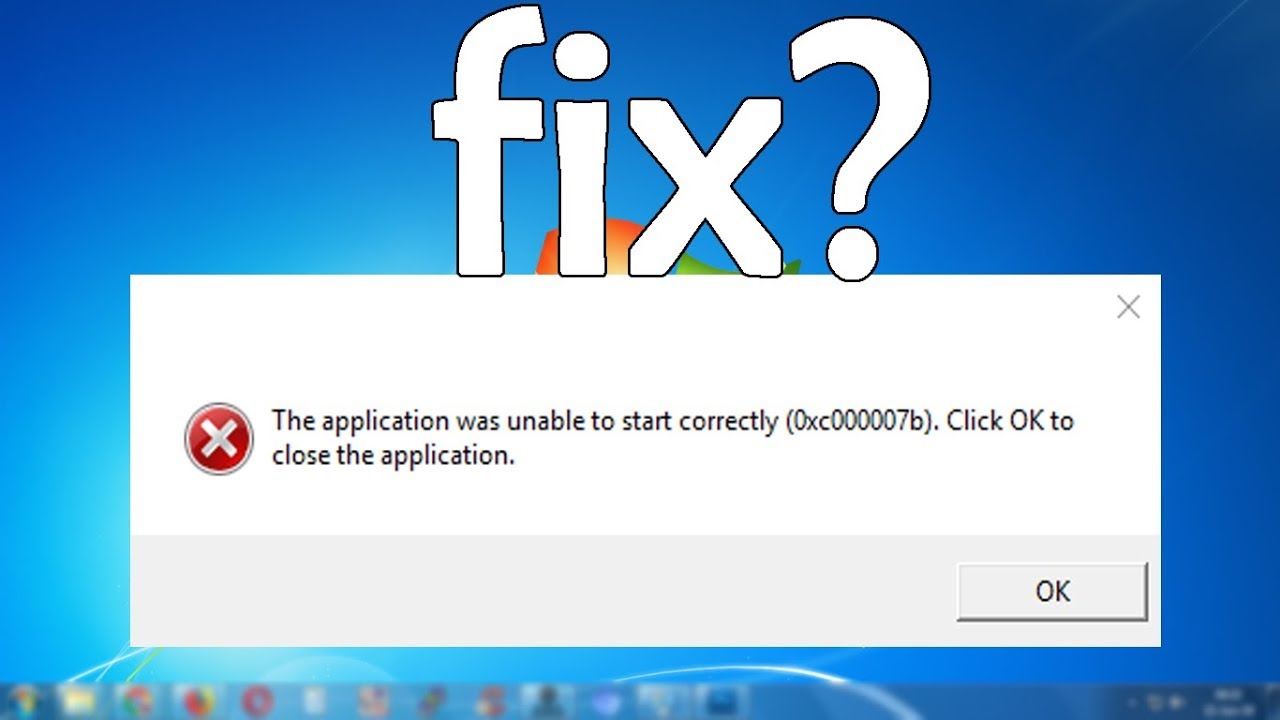 addspell spell_ID, где spell_ID — значение определенного «эффекта»
addspell spell_ID, где spell_ID — значение определенного «эффекта» Кликайте ПКМ по ней и в меню выбирайте «Приоритеты» , после чего установите значение «Высокое» . Теперь остаётся лишь перезапустить игру.
Кликайте ПКМ по ней и в меню выбирайте «Приоритеты» , после чего установите значение «Высокое» . Теперь остаётся лишь перезапустить игру. Для реализации задуманного опять-таки нужно открыть «Панель управления» Видеокарты, перейти в уже знакомую вкладку «Управление параметрами 3D» и выбрать в списке с программами игру, после чего отыскать «Вертикальный синхроимпульс» и кликнуть по нему, чтобы в меню выставить параметр «Быстро» .
Для реализации задуманного опять-таки нужно открыть «Панель управления» Видеокарты, перейти в уже знакомую вкладку «Управление параметрами 3D» и выбрать в списке с программами игру, после чего отыскать «Вертикальный синхроимпульс» и кликнуть по нему, чтобы в меню выставить параметр «Быстро» .
 Жмёте «Далее» .
Жмёте «Далее» .
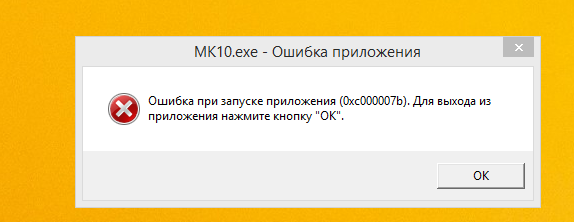 Переключитесь на раздел «Module» , крутите до конца ошибки, смотрите на значения в столбиках.
Переключитесь на раздел «Module» , крутите до конца ошибки, смотрите на значения в столбиках.